Mitsubishi MDT421S Manuel utilisateur
PDF
Télécharger
Document
42" LCD Display Monitor USER’S MANUAL BEDIENERHANDBUCH MANUAL DEL USUARIO MANUEL UTILISATEUR MANUALE UTENTE GEBRUIKERSHANDLEIDING Informations importantes ............................................................................................................................ Consignes de sécurité, d’entretien, et conseils d’utilisation ....................................................................... Sommaire .................................................................................................................................................... Noms et fonctions des pièces ..................................................................................................................... Boutons, Commutateur et indicateur ............................................................................................ Connecteurs et terminaux ............................................................................................................. Télécommande sans-fil ................................................................................................................. < Distance d’utilisation de la télécommande > ........................................................................ < Manipulation de la télécommande > .................................................................................... Installation ................................................................................................................................................... Connexion vidéo CAT5 .................................................................................................................. Comment monter et brancher des accessoires au moniteur ...................................................................... Connexions ................................................................................................................................................. Schéma de câblage ....................................................................................................................... Connexion à un PC ........................................................................................................................ Connexions avec du matériel à interface numérique .................................................................... Raccordement d’un lecteur de disque DVD avec la sortie du composante / la sortie HDMI / la sortie DVI ..... Raccordement à un magnétoscope/amplificateur stéréo ............................................................. Opération de base ....................................................................................................................................... Modes MARCHE et ARRÊT ........................................................................................................... Indicateur d’alimentation ............................................................................................................... Gestion de l’énergie ....................................................................................................................... Sélection d’une source vidéo ........................................................................................................ Taille de l’image ............................................................................................................................. Mode Image ................................................................................................................................... Changement de la source audio .................................................................................................... Mode Verrouillage des commandes .............................................................................................. Informations OSD (On-Screen Display - Gestionnaire à l’écran) ................................................... Commandes OSD (On-Screen-Display) ...................................................................................................... PICTURE (IMAGE) .......................................................................................................................... SCREEN (ÉCRAN) ......................................................................................................................... AUDIO ............................................................................................................................................ PICTURE IN PICTURE (IMAGE DANS IMAGE) .............................................................................. CONFIGURATION 1 ....................................................................................................................... CONFIGURATION 2 ....................................................................................................................... ADVANCED OPTION (OPTION AVANCÉE) .................................................................................... REMARQUE ................................................................................................................................... < IMAGE PERSISTENCE (Persistance de l’image) > ............................................................... < Durée de vie prolongée de l’affichage > ................................................................................ < COMMENT CONFIGURER LE CALENDRIER >..................................................................... < PIP, POP et SIDE BY SIDE > ................................................................................................. < Renseignements supplémentaires sur la fonction de luminosité automatique > ................. < Fonction de numérotation de la télécommande > ................................................................ Contrôle à distance du moniteur via une interface RS-232C/RS-485 ........................................................ Fonctionnalités ............................................................................................................................................ Résolution des problèmes ........................................................................................................................... Spécifications .............................................................................................................................................. Brochage ..................................................................................................................................................... Français-1 Français-2 Français-4 Français-5 Français-6 Français-6 Français-7 Français-8 Français-9 Français-9 Français-10 Français-12 Français-14 Français-15 Français-15 Français-16 Français-17 Français-18 Français-19 Français-20 Français-20 Français-21 Français-21 Français-21 Français-21 Français-21 Français-21 Français-21 Français-22 Français-23 Français-24 Français-26 Français-27 Français-27 Français-28 Français-29 Français-30 Français-32 Français-32 Français-32 Français-32 Français-33 Français-33 Français-34 Français-35 Français-37 Français-38 Français-40 Français-41 Français Index Informations importantes DÉCLARATION DE CONFORMITÉ Cet appareil est conforme à la partie 15 du règlement FCC. Le fonctionnement est soumis aux deux conditions suivantes. (1) Cet appareil ne peut pas provoquer d’interférence nuisible, et (2) cet appareil doit accepter toute interférence reçue y compris du type pouvant créer un fonctionnement indésirable. Partie responsable pour les Etats-Unis: Mitsubishi Digital Electronics America, Inc. Address: 9351 Jeronimo Road, Irvine, California 92618 U.S.A. Tél. N°: +1 - (949) 465-6000 Type de Produit: Moniteur pour ordinateur Classification de l’équipement: Périphérique de classe B Modèles: MDT421S (DR854) Par le présent document, nous déclarons que l’équipement indiqué ci-dessus est conforme aux normes techniques décrites dans les règlements de la FCC. Microsoft et Windows sont des marques déposées de Microsoft Corporation. Toutes les autres marques commerciales ou déposées appartiennent à leurs propriétaires respectifs. HDMI, le logo HDMI logo et High-Defi nition Multimedia Interface sont des marques de fabrique ou des marques déposées de HDMI Licensing LLC. L’icône DisplayPort est une marque commerciale de Video Electronics Standards Association, déposée aux États-Unis et dans d’autres pays. Déclaration de conformité du département canadien des communications DOC: Cet appareil numérique de classe B respecte toutes les exigences du Règlement sur le matériel à l’origine d’interférences du Canada. C-UL: Ce produit porte la marque ‘C-UL’ et se conforme aux règlements de sécurité canadiens suivant CAN/CSA C22.2 N° 60950-1. Informations de la FCC 1. Utiliser les câbles spécifiés joints avec le moniteur couleur MDT421S (DR854) pour ne pas interférer avec la réception de radio ou télévision. (1) Veuillez utiliser le câble d’alimentation fourni ou un équivalent pour assurer la conformité FCC. (2) Veuillez utiliser le câble de signal vidéo blindé fourni, mini-connecteur D-SUB à 15 broches vers D-SUB à 15 broches. 2. Cet équipement a été testé et déclaré conforme aux normes relatives au matériel informatique de la classe B, définies dans l’Article 15 des règlements de la FCC. Ces normes sont destinées à assurer une protection suffisante contre les interférences nuisibles dans une installation résidentielle. Cet équipement génère et utilise des fréquences radio qui, en cas d’installation et d’utilisation incorrectes, peuvent être à l’origine d’interférences nuisibles aux communications radio. Cependant, il n’est pas garanti que des interférences n’interviendront pas dans une installation particulière. Si cet équipement génère des interférences nuisibles à la réception radio ou télévision, ce qui peut être déterminé en éteignant et en rallumant l’appareil, l’utilisateur est invité à essayer de résoudre le problème de l’une des manières suivantes: • Réorienter ou déplacer l’antenne de réception. • Augmenter la distance entre l’équipement et le récepteur. • Brancher l’équipement à une prise d’un circuit différent de celui auquel le récepteur est connecté. • Consulter votre revendeur ou un technicien expérimenté en radio/télévision. Si nécessaire, l’utilisateur doit contacter le revendeur ou un technicien expérimenté en radio/télévision pour obtenir de plus amples informations. L’utilisateur peut profiter du livret suivant, préparé par la Commission fédérale des communi cations: « Comment identifier et résoudre les problèmes d’interférences radio-TV. » Ce livret est disponible au bureau des publications du gouvernement américain, Washington, D.C., 20402, N° d’article 004-000-00345-4. Français-2 Informations importantes AVERTISSEMENT POUR ÉVITER LES RISQUES D’INCENDIE OU D’ÉLECTROCUTION, N’EXPOSEZ PAS L’APPAREIL À LA PLUIE OU À L’HUMIDITÉ. DE MÊME, N’UTILISEZ PAS LA PRISE POLARISÉE DE CET APPAREIL AVEC UNE RALLONGE OU D’AUTRES PRISES SI ELLES NE PEUVENT ÊTRE TOTALEMENT ENFONCÉES. N’OUVREZ PAS LE BOÎTIER CAR IL CONTIENT DES COMPOSANTS À HAUTE TENSION. CONFIEZ TOUS LES TRAVAUX DE DÉPANNAGE À DU PERSONNEL TECHNIQUE QUALIFIÉ. ATTENTION ATTENTION: POUR RÉDUIRE LES RISQUES D’ÉLECTROCUTION, VÉRIFIEZ QUE LE CORDON D’ALIMENTATION EST BIEN DÉRANCHÉ DE LA PRISE MURALE. POUR SUPPRIMER TOUTE ALIMENTATION DE L’APPAREIL, DÉCONNECTEZ LE CORDON D’ALIMENTATION DE LA PRISE SECTEUR. NE PAS ENLEVER LE COUVERCLE (OU L’ARRIÈRE). VOUS NE POUVEZ RÉPARER AUCUNE PIÈCE INTERNE. CONFIEZ TOUS LES TRAVAUX DE DÉPANNAGE À DU PERSONNEL TECHNIQUE QUALIFIÉ. Ce symbole prévient l’utilisateur qu’une tension non isolée dans l’appareil peut être suffisante pour provoquer une électrocution. Il est donc dangereux d’établir le moindre contact avec une pièce située à l’intérieur de cet appareil. Ce symbole prévient l’utilisateur que des documents importants sur l’utilisation et le dépannage de cet appareil sont fournis avec celui-ci. Ils doivent donc être lus attentivement pour éviter tout problème. Ce moniteur ACL utilise une lampe qui contient du mercure. La mise au rebut de la lampe ou du moniteur ACL avec la lampe peut être réglementée pour des raisons environnementales. Pour plus d’informations concernant la mise au rebut ou le recyclage, veuillez contacter vos autorités locales ou l’Alliance des Industries Electroniques. Déclaration Déclaration du constructeur Nous certifions par le présent document que le moniteur couleur MDT421S (DR854) est conforme à La directive européenne 2006/95/CE: – EN 60950-1 La directive européenne 2004/108/CE: – EN 55022 – EN 61000-3-2 – EN 61000-3-3 – EN 55024 sous la marque suivante: Mitsubishi Electric Corporation 2-7-3, Marunouchi, Chiyoda-Ku Tokyo 100-8310, Japan Déclaration du constructeur Votre produit Mitsubishi Electric est conçu et fabriqué avec des matériels et des composants de qualité supérieure qui peuvent être recyclés et/ou réutilisés. Ce symbole signifie que les équipements électriques et électroniques, les batteries et les accumulateurs, à la fin de leur durée de service, doivent être éliminés séparément des ordures ménagères. Si un symbole chimique est imprimé sous le symbole illustré ci-dessus, il signifie que la batterie ou l’accumulateur contient une certaine concentration de métal lourd. Elle sera indiquée comme suit : Hg : mercure (0,0005%), Cd : cadmium (0,002%), Pb : plomb (0,004%) Dans l’Union Européenne, il existe des systèmes sélectifs de collecte pour les produits électriques et électroniques, les batteries et les accumulateurs usagés. Nous vous prions donc de confier cet équipement, ces batteries et ces accumulateurs à votre centre local de collecte/recyclage. Aidez-nous à conserver l’environnement dans lequel nous vivons ! Les machines ou appareils électriques et électroniques contiennent souvent des matières qui, si elles sont traitées ou éliminées de manière inappropriée, peuvent s’avérer potentiellement dangereuses pour la santé humaine et pour l’environnement. Cependant, ces matières sont nécessaires au bon fonctionnement de votre appareil ou de votre machine. Pour cette raison, il vous est demandé de ne pas vous débarrasser de votre appareil ou machine usagé avec vos ordures ménagères. Français-3 Français ATTENTION Consignes de sécurité, d’entretien, et conseils d’utilisation POUR UN FONCTIONNEMENT OPTIMAL, VEUILLEZ RESPECTER LES INDICATIONS SUIVANTES SUR LE RÉGLAGE ET L’UTILISATION DU MONITEUR COULEUR: • • • • • • • • • • • • • • • • • NE PAS RETIRER LE COUVERCLE ARRIERE DU MONITEUR. Aucune pièce interne ne peut être réparée par l’utilisateur et l’ouverture ou la dépose des capots peuvent vous exposer à des risques d’électrocution ou autres. Confiez toutes les interventions de dépannage à un personnel technique qualifié. Ne renversez pas de liquides dans le moniteur et ne l’utilisez pas près d’une source d’eau. N’introduisez pas d’objets de quelque nature que ce soit dans les fentes du boîtier car ceux-ci pourraient toucher des endroits sous tension dangereuse, ce qui peut provoquer des blessures, voire être fatal, ou peut occasionner une décharge électrique, un incendie ou une panne de l’appareil. Ne placez pas d’objets lourds sur le cordon d’alimentation. Un cordon endommagé peut occasionner une décharge électrique ou un incendie. Ne placez pas cet appareil sur un chariot, un support ou une table inclinés ou instables, car si le moniteur tombe, il peut être sérieusement endommagé. Pour utiliser le moniteur avec son alimentation 100-120V CA en Amérique du Nord, utilisez un cordon d’alimentation livré avec le moniteur. Pour utiliser le moniteur avec son alimentation 220-240V CA en Europe, utilisez un cordon d’alimentation livré avec le moniteur. Au Royaume Uni, utilisez avec ce moniteur un cordon d’alimentation approuvé BS avec une prise moulée équipée d’un fusible noir (10A). Si un cordon d’alimentation n’a pas été fourni avec ce moniteur, veuillez contacter votre fournisseur. Pour utiliser le moniteur avec une alimentation 220-240V CA en Australie, utilisez le cordon d’alimentation livré avec le moniteur. Si le cordon d’alimentation n’a pas été livré avec cet équipement, veuillez contacter votre fournisseur. Dans tous les autres cas, utiliser un cordon d’alimentation CA qui convienne au voltage de la prise de courant ayant été approuvé et qui soit conforme aux normes de sécurité de votre pays en particulier. Ne placez aucun objet sur le moniteur et ne l’utilisez pas en extérieur. L’intérieur du tube fluorescent situé dans le moniteur LCD contient du mercure. Conformez-vous aux lois ou à la réglementation de votre localité pour vous débarrasser de ce tube. Ne pliez pas le cordon d’alimentation. N’utilisez pas votre moniteur par de hautes températures, dans des endroits humides, poussiéreux ou huileux. Si le moniteur est cassé ou si du verre est brisé, ne touchez pas le cristal liquide, et manipulez le moniteur avec précaution. Si le moniteur LCD se brise et que des cristaux liquides s’échappent, ne les avalez pas et ne les inhaler pas. Prévoyez une aération suffisante autour du moniteur pour que la chaleur puisse se dissiper correctement. N’obstruez pas les ouvertures de ventilation et ne placez pas le moniteur près d’un radiateur ou d’une autre source de chaleur. Ne posez rien sur le moniteur. • • • • • La prise du cordon d’alimentation est le moyen principal de débrancher le système de l’alimentation électrique. Le moniteur doit être installé à proximité d’une prise de courant facilement accessible. Manipulez avec soin lors du transport. Conserv l’emballage pour le transport. Veuillez nettoyer au moins une fois par an les trous situés à l’arrière du boîtier pour évacuer la saleté et la poussière, afin d’assurer la fiabilité de l’ensemble. En cas d’utilisation continue du ventilateur, nous vous recommandons d’essuyer les orifices au moins une fois par mois. Lorsque vous installez les piles de la télécommande; - Insérez les piles conformément aux indications (+) et (-) à l’intérieur du compartiment. - Insérez les piles en commençant par le côté (-). ATTENTION: Débranchez immédiatement le moniteur de la prise murale et confiez la réparation à du personnel qualifié dans les cas suivants: • Si le cordon d’alimentation ou la prise est endommagé(e). • Si du liquide a été renversé ou si des objets sont tombés à l’intérieur du moniteur. • Si le moniteur a été exposé à la pluie ou à de l’eau. • Si le moniteur est tombé ou si le boîtier est endommagé. • Si le moniteur ne fonctionne pas normalement en suivant les directives d’utilisation. Conseils d’utilisation ATTENTION: • Pour une performance optimale, laissez le moniteur chauffer pendant 20 minutes. • Reposez vos yeux régulièrement en regardant un objet situé à au moins 1,6 mètre. Clignez souvent des yeux. • Placez le moniteur à un angle de 90° par rapport aux fenêtres et autres sources de lumière pour réduire au maximum les reflets et l’éblouissement. • Nettoyez le moniteur LCD avec un chiffon sans peluches et non abrasif. N’utilisez pas de solution de nettoyage ou de nettoyant pour vitres ! • Réglez les commandes de luminosité, de contraste et de netteté du moniteur pour améliorer la lisibilité. • Évitez d’afficher des motifs fixes sur l’écran pendant de longues périodes pour éviter la rémanence (persistance de l’image). • Consultez régulièrement un ophtalmologiste. Ergonomie Pour obtenir l’ergonomie maximale, nous recommandons ce qui suit: • Utilisez les commandes de taille et de position préprogrammées avec des signaux standard. • Utilisez le réglage couleur préprogrammé. • Utilisez des signaux non entrelacés. • N’utilisez pas du bleu primaire sur un fond sombre car cela rend la lecture difficile et peut occasionner une fatigue oculaire par un contraste insuffisant. Français-4 Sommaire La bîte* de votre nouveau moniteur MDT421S doit contenir les éléments suivants: • • • • • • • • Moniteur LCD Cordon d’alimentation (3 m) Câble vidéo (4 m) Manuel de l’utilisateur Télécommande sans-fil et piles AAA Serre-fils x 2 (Pour prévenir des chutes) Serre-fils x 3 (Pour la fixation des câbles) Serre-fils x 2 (Pour la fixation du cordon d’alimentation, du câble HDMI et du câble Display Port) • Vis pour serre-fils (Pour prévenir des chutes) x 2 42" LCD Display Monitor Manuel de l’utilisateur Câble vidéo (câble D-SUB vers D-SUB) Vis pour serre-fils (M4) x 2 Serre-fils x 3 (Pour la fixation des câbles) Serre-fils x 2 (Pour la fixation du cordon d’alimentation, du câble HDMI et du câble Display Port) Serre-fils x 2 (Pour prévenir des chutes) * Le cordon d’alimentation fourni varie en fonction des pays. Pour I’UE Pour I’Amérique du Nord Télécommande sans-fil et piles AAA Cordon d’alimentation * Dans tous les autres cas, utilisez un cordon d'falimentation conforme aux normes de sécurité et à la tension en vigueur dans votre pays. * N’oubliez pas de conserver la boîte et le matériel d’emballage d’origine pour le cas où vous seriez amené à transporter ou expédier le moniteur. Les composants suivants sont prévus en option: • • • • Haut-parleurs externes Supports Lunette d’instrument Kit CAT5 Français-5 Français USER’S MANUAL BEDIENERHANDBUCH MANUAL DEL USUARIO MANUEL UTILISATEUR MANUALE UTENTE GEBRUIKERSHANDLEIDING Noms et fonctions des pièces Boutons, Commutateur et indicateur ON OFF Capteur de la télécommande et indicateur d’alimentation Bouton HAUT ( Reçoit le signal de la télécommande (lorsqu’on utilise la télécommande sans-fil). Voir également page 9. Vert fixe lorsque le moniteur LCD est en activité et rouge fixe lorsqu’il est hors tension. Vert et rouge fixes lorsque le moniteur LCD est en mode Economie d’énergie. Vert clignotant et rouge fixe lorsque le Calendrier est activé. Voir page 21. Clignote en rouge en cas de panne. Bouton d’alimentation ( ) Allume et éteint l’appareil. Voir également page 20. Bouton MUTE Coupe ou rétablit le son. Bouton INPUT Affiche le menu OSD de basculement de l’entrée vidéo. (Bascule des contacteurs à l’aide du bouton HAUT ( ) et BAS ( ) entre [RGB1], [RGB2], [RGB3], [RGB4], [RGB5]*, [RGB6], [DVD/HD], [VIDEO<S>] et [VIDEO].) * : [RGB 5] (RVB 5) devient sélectionnable si le CAT5 Rx BOX en option est monté. En appuyant sur ce bouton alors que le menu OSD est affiché à l’écran, vous pouvez parcourir les éléments du menu dans l’ordre. (Voir page 23.) Bouton (+) PLUS Joue dans le menu OSD le rôle de bouton (+) pour augmenter le réglage. Augmente le niveau d’entrée son lorsque le menu OSD est désactivé. Bouton (-) MOINS Joue dans le menu OSD le rôle de bouton (-) pour diminuer le réglage. Diminue le niveau d’entrée son lorsque le menu OSD est désactivé. ) Réactive le menu OSD lorsque celui-ci est désactivé. pour déplacer Joue dans le menu OSD le rôle de bouton vers le haut la zone en surbrillance et sélectionner le réglage. Bouton BAS ( ) Réactive le menu OSD lorsque celui-ci est désactivé. Joue pour déplacer vers le dans le menu OSD le rôle de bouton bas la zone en surbrillance et sélectionner le réglage. Bouton EXIT Appuyez sur le bouton EXIT pour afficher le menu OSD s’il ne l’est pas. En appuyant sur ce bouton alors que le menu OSD est affiché à l’écran, vous pouvez parcourir les éléments du menu dans l’ordre inverse. (Vous pouvez parcourir les éléments du menu dans l’ordre avec le bouton INPUT.) Si vous appuyez sur ce bouton à partir du menu principal, le menu OSD disparaît. (Voir page 23.) Détecteur de luminosité (avant, arrière) Détecteur pour la fonction de luminosité automatique. (Voir les pages 25 et 33.) Interrupteur d’alimentation principal Interrupteur On/Off (Marche/Arrêt) pour activer/désactiver l’alimentation principale. Remarque: Mode de verrouillage des touches de commande Cette commande bloque totalement l’accès à toutes les fonctions de commande. Pour activer le verrouillage des touches de commande, enfoncez en même temps deux boutons “ ” pendant plus de 3 secondes. Pour revenir en mode ” utilisateur, enfoncez en même temps deux boutons “ pendant plus de 3 secondes. Français-6 Connecteurs et terminaux (OUT) (IN) (OUT) (IN) (IN) CONNEXION HAUT-PARLEUR EXTERNE Connecteur du CAT5 Rx BOX Le CAT5 Rx BOX (option) est inséré dans ce connecteur. (Voir page 12.) Pour émettre le signal audio des enceintes externes à partir de la prise AUDIO 1, 2, 3 ou HDMI. REMARQUE : Ne reliez jamais de périphériques réseau aux connecteurs d’entrée/sortie CAT5. Dans le cas contraire, ils pourraient provoquer un court-circuit entraînant une panne. Pour émettre le signal audio à partir de la prise AUDIO IN 1, 2, 3 ou HDMI. AUDIO OUT AUDIO IN 1, 2, 3 COMMANDE EXTERNE (mini-connecteur D-Sub 9 broches) Reliez le connecteur IN au connecteur OUT RS-232C de l’ordinateur ou à un moniteur MDT421S multi-connecté. Raccordez le connecteur OUT avec le connecteur RS-232C IN d’un moniteur MDT421S ou MDT521S à plusieurs raccordements. VIDEO IN/OUT Prise VIDEO IN (BNC et RCA): Pour recevoir un signal vidéo composite. Les prises BNC et RCA ne peuvent être utilisées en même temps. (N’utilisez qu’une seule entrée). Prise VIDEO OUT (BNC): Pour la sortie du signal vidéo composite à partir de la connecteur. S-VIDEO IN connector (MINI DIN 4 pin): Pour recevoir de la S-vidéo (signal Y/C distinct). RVB 4 IN / DVD/HD IN (BNC) Pour recevoir les signaux analogiques RVB à partir d’un ordinateur ou d’un autre équipement RVB. Connexion d’équipement tel qu’un lecteur de DVD, un périphérique HDTV ou un lecteur de disques laser. Voir page 16, 18. Pour recevoir le signal audio provenant d’un matériel externe, ordinateur, magnétoscope ou lecteur de DVD. RVB 1 IN (HDMI) Pour accepter en entrée les signaux RVB numériques provenant d’un ordinateur, d’un lecteur DVD, etc. * Cette prise ne reconnaît pas les signaux analogiques. AUDIO est supporté par HDMI. RVB 2 IN (DVI-D) Pour recevoir des signaux RVB numériques provenant d’un ordinateur. * Cette prise ne reconnaît pas les signaux analogiques. AUDIO est supporté par DVI-D. RVB 3 IN (mini-connecteur D-Sub 15 broches) Pour recevoir les signaux RVB analogiques provenant d’un micro-ordinateur ou d’un autre matériel RVB. Prise RVB OUT (mini-connecteur D-Sub 15 broches) Pour émettre les signaux provenant de RVB 3, 4 ou 5 IN. Prise CA IN Se connecte au cordon d’alimentation fourni avec le moniteur. RVB 6 IN (DISPLAY PORT) Pour recevoir des signaux RVB numériques provenant d’un ordinateur. Français-7 Français (IN) Télécommande sans-fil Bouton AUTO SETUP Pour entrer dans le menu d’installation automatique. Voir page 28. Bouton AUDIO INPUT Appuyez sur cette touche pour changer la source audio de chaque source vidéo. La source audio change de [AUDIO1] à [AUDIO2], [AUDIO3] et [HDMI] dans l’ordre. Notez qu’il est impossible de sélectionner la source audio pour [VIDEO<S>] ou [VIDEO]. [HDMI] ne peut être sélectionné que lorsque la source vidéo est [RVB 1]. Bouton PIP (Picture In Picture) Bouton ON/OFF (Marche/Arrêt): PIP-ON/OFF. Voir page 27, 33. Bouton INPUT: Sélectionner le signal “image dans l’image”. Bouton CHANGE: Remplace par l’image principale et la sous-image. Remarque: Les modes “PIP” (IDI) et “POP” (IHI) ne fonctionnent pas lorsque le format d'écran est “CUSTOM” (Au choix) ou “REAL” (Vrai). Bouton STILL Bouton ON/OFF: Pour activer ou désactiver le mode Image. Bouton CAPTURE: Pour capturer la nouvelle image. Bouton SIZE Bouton POWER Allume et éteint l’appareil. * Si l’́indicateur LED Power est éteint, aucune commande ne marchera. Sélectionne la taille de l’image, choix possibles: [FULL], [NORMAL], [CUSTOM] , [DYNAMIC] et [REAL]. Voir page 21. Bouton MENU Pour activer ou désactiver le mode Menu. Bouton INPUT Sélectionne un signal d’entrée pouvant provenir de [RVB1] (HDMI), [RVB2] (DVI-D), [RVB3] (D-SUB), [RVB4] (BNC), [RVB5]* (CAT5), [RVB6] (DISPLAY PORT), [DVD/HD] (YPbPr), [VIDEO<S>] et [VIDEO]. * : [RGB 5] (RVB 5) devient sélectionnable si le CAT5 Rx BOX en option est monté. Bouton PICTURE MODE Sélectionne le mode image, choix possibles: [HIGHBRIGHT], [STANDARD], [sRVB], [CINEMA]. Voir page 21. HIGHBRIGHT: pour des images animées telles que sur Vidéo STANDARD: pour les images (Préréglage usine) sRVB: pour les images de texte CINEMA: pour les films Bouton DISPLAY Pour activer ou désactiver les informations OSD. Voir page 22. Bouton SET (fixer) Joue dans le menu OSD le rôle de bouton SET (fixer). Bouton UP Joue dans le menu OSD le rôle de bouton pour déplacer vers le haut la zone en surbrillance et sélectionner le réglage. Ecran de petite taille que déplace vers le haut le mode IDI (PIP) ajusté. Bouton PLUS (augmentation) Joue dans le menu OSD le rôle de bouton (+) pour augmenter le réglage. Ecran de petite taille que déplace vers la droite le mode IDI (PIP) ajusté. Bouton EXIT Retourne au menu précédent du menu OSD. Bouton DOWN Joue dans le menu OSD le rôle de bouton pour déplacer vers le bas la zone en surbrillance et sélectionner le réglage. Ecran de petite taille que déplace vers le bas le mode IDI (PIP) ajusté. Bouton MOINS (diminution) Bouton MUTE Joue dans le menu OSD le rôle de bouton (-) pour diminuer le réglage. Ecran de petite taille que déplace vers la gauche le mode IDI (PIP) ajusté. Pour couper ou rétablir le son. Bouton VOLUME Augmente ou diminue le niveau de sortie audio. Français-8 < Distance d’utilisation de la télécommande > 30° Français Pointez pendant le réglage des boutons le haut de la télécommande en direction du capteur à distance du moniteur. Utilisez la télécommande à une distance d’environ 7 m de l’avant du capteur à distance et à un angle horizontal et vertical de 30° à une distance d’environ 3 m. 30° ATTENTION: Important: la télécommande risque de ne pas fonctionner lorsque le capteur est exposé à la lumière du jour ou à un éclairage direct, ou lorsqu’un obstacle s’interpose entre la télécommande et lui. < Manipulation de la télécommande > * * * * Evitez de soumettre la télécommande à des chocs violents. Evitez d’asperger la télécommande avec de l’eau ou d’autres liquides. Essuyez immédiatement la télécommande si elle a pris l’humidité. Evitez de l’exposer à la chaleur et à la vapeur. Excepté pour mettre en place les piles, n’ouvrez pas la télécommande. Français-9 Installation 1. Choix de l’emplacement du moniteur ATTENTION: NE TENTEZ PAS D’EFFECTUER VOUS-MÊME L’INSTALLATION DU MONITEUR L’installation de l’écran doit être effectuée par un technicien qualifié. Prenez contact avec votre revendeur. ATTENTION: IL FAUT AU MOINS DEUX PERSONNES POUR DEPLACER OU INSTALLER LE MONITEUR. La non-observation de ces précautions risque de provoquer des blessures en cas de chute du moniteur. ATTENTION: N’installez le moniteur ni ne faites fonctionner le moniteur à l’envers ou avec son écran tourné vers le bas. ATTENTION: N’installez pas l’écran LCD dans un endroit où il sera exposé à la lumière directe du soleil, car ceci entraînera des dysfonctionnements de l’affichage. ATTENTION: Cet écran LCD est équipé d’un capteur de température et d’un ventilateur. Si la température de l’écran LCD augmente trop, le ventilateur s’activera automatiquement. En cas de surchauffe de l’écran LCD alors que le ventilateur est actif, le menu Caution (Attention) s’affiche. Si le menu Caution s’affiche, n’utilisez plus l’écran LCD et attendez que sa température diminue. Lorsque le moniteur LCD est utilisé dans un espace clos ou avec une protection sur la surface LCD, vérifiez la température interne du moniteur grâce à HEAT STATUS (Statut de la chaleur) (voir page 31). Lorsque la température est plus élevée que dans des conditions normales, activez le ventilateur dans la fonction SCREEN SAVER (Économiseur Écran) (voir page 28). ATTENTION: Une mauvaise utilisation des piles peut provoquer des fuites ou un éclatement. Respectez particulièrement les consignes suivantes: • Placez les piles "AAA" en faisant correspondre les signes + et – des piles avec ceux gravés à l’intérieur du boîtier. • Ne mélangez pas des piles de différents types. • N’utilisez pas en même temps des piles neuves et des piles usagées. Cela diminuerait la durée des piles ou provoquerait des fuites du liquide alcalin. • Retirez immédiatement les piles mortes pour éviter les fuites de liquide alcalin dans le boîtier. Ne touchez pas l’acide des piles qui a fui; il est dangereux pour l’épiderme. REMARQUE: Retirez les piles si vous prévoyez de ne pas utiliser la télécommande pendant une longue période. 3. Connexion de matériel externe (Voir les pages 15 à 19) • • Pour protéger le matériel que vous connectez, mettez-le hors tension avant d’effectuer des branchements. Consultez la documentation accompagnant ce matériel. 4. Branchement du cordon d’alimentation fourni avec le moniteur • • La prise électrique doit être installée le plus près possible du matériel et doit être facilement accessible. Enfoncez complètement l’extrémité du cordon dans la prise. Une connexion mal assurée risque de provoquer du bruit. REMARQUE: Veuillez vous reporter à la section “Consignes de sécurité, d’entretien et conseils d’utilisation” de ce manuel pour le choix d’un cordon d’alimentation CA adapté. IMPORTANT: Etalez en dessous du moniteur la feuille de protection qui l’entourait dans la boîte, de manière à éviter les rayures du panneau. 2. Installation et retrait des piles de la télécommande La télécommande est alimentée par des piles AAA de 1,5 V. Pour installer ou changer les piles: Comment installer les piles 1. Débloquez et tirez vers le haut le couvercle dans le sens de la flèche. 2. Alignez les piles à l’intérieur du boîtier en respectant les indications (+) et (-). 3. Remettez le couvercle en place. Serre-fils Utilisez le serre-fils pour fixer fermement le câble. Comment retirer les piles 1. Débloquez et tirez vers le haut le couvercle dans le sens de la flèche. 2. Retirez les piles. 5. Mise sous tension tous les matériels externes connectés au moniteur Lorsque vous connectez le moniteur à un ordinateur, allumez ce dernier en premier. Français-10 6. Fonctionnement de l’équipement externe joint Comment installer le supports 1. Éteignez le moniteur. 2. Fixez les vis sur les deux côtés du moniteur. Affichez le signal sur l’équipement externe choisi. 7. Réglage du son Réglez le volume en l ́augmentant ou en le diminuant lorsque c’est nécessaire. 8. Réglage de l’écran (voir pages 24 à 34) Réglez la position de l ́écran ou autres positions lorsque c’est nécessaire. 9. Réglage de l’image (voir pages 24 à 34) Réglez la brillance ou le contraste lorsque c’est nécessaire. 10. Réglage recommandé REMARQUE: Installez les supports de sorte que leurs parties les plus longues atteignent la partie avant. Comment retirer le supports 1. Étalez la feuille de protection sur une surface plane, un bureau par exemple. 2. Placez le moniteur sur la feuille de protection. 3. Retirez les vis à l’aide d’un tournevis, puis placez-les dans un endroit sûr pour les réutiliser. 12. Connexion du câble HDMI et du câble Display Port 11. Installation et retrait du supports Les supports sont en option. Référez-vous au Manuel de l’Utilisateur du support pour plus Serre-fils de renseignements. Utilisez le serre-fils pour fixer fermement le câble. Orifices des vis pour le MDT421S Supports (La partie la plus longue atteint la partie avant.) Français-11 Français Pour réduire le risque de la “persistance de l’image”, réglez les éléments suivants en fonction de l’application utilisée. POWER SAVE (Économie D’lénergie) (voir page 28), SCREEN SAVER (Économiseur Écran) (voir page 28), SIDE BORDER COLOR (Couleur bordure côté) (voir page 28), DATE AND TIME (Date et Heure) (voir page 31), SCHEDULE (Calendrier) (voir page 31). 13. Quand le moniteur MDT421S est installé en position portrait 14. Pour les connexions longue distance à l’aide du kit CAT5 Conditions MDT421S peut être installé en position portrait, mais les conditions suivantes doivent être respectées. REMARQUE : Le kit CAT5 est une option conçue pour le MDT421S. Pour plus d’informations sur la procédure de montage, reportezvous au manuel d’utilisation du kit CAT5 (en option). Mise en garde: La position portrait est efficace seulement lorsque si le moniteur est fixé au mur ou au plafond. Lorsque le moniteur est en position portrait, le support ne peut être fixé. Placer le moniteur en position portrait réduira la vie moyenne du rétro éclairage du LCD. L’environnement opérationnel (température), doit être limité comme indiqué ci-dessous: Environnement opérationnel Température 5 - 35 °C / 41 - 95 °F Humidité 20 - 80 % (sans condensation) Veuillez régler la position du produit seulement selon les instructions suggérées comme indiqué ci-dessous: Ne pas placer le moniteur dans la direction opposée. Des haut-parleurs optionnels (SP-421S) ne peuvent pas être reliés à ce moniteur LCD lorsqu’il est positionné en position portrait. Positionnement Le côté gauche du paysage (vue de face) devrait être sur le côté supérieur. 90° La fonction de raccordement vidéo CAT5 sert à transmettre le signal vidéo RVB analogique de l’ordinateur et le signal de commande du moniteur sur une longue distance, en utilisant des câbles CAT5. L’ordinateur peut contrôler le moniteur via le CAT5 Tx BOX en option et le CAT5 Rx BOX monté sur le MDT421S. Attention: Ne reliez jamais de périphériques réseau (comme un concentrateur ou un ordinateur de réseau local) aux connecteurs d’entrée et de sortie CAT5 du kit CAT5. S’ils sont connectés, les périphériques réseau, le CAT5 Tx BOX, le CAT5 Rx BOX et le moniteur peuvent être endommagés 1. Installation du logiciel de pilotage USB pour le contrôle de transmission de données en série CAT5 Pour connecter l’ordinateur et le CAT5 Tx BOX via l’interface USB, vous devez installer le pilote USB sur l’ordinateur à partir du CD-ROM accompagnant le kit CAT5 (option). (Lorsqu’on raccorde l’ordinateur et le BOÎTIER CAT5 Tx via l’interface RS-232C, vous n’avez pas besoin d’installer le logiciel de pilotage USB.) Système de fonctionnement pris en charge: Windows® XP, Windows Vista® Paysage Dans le sens des aiguilles d’une montre Connexion vidéo CAT5 En sens inverse des aiguilles d’une montre 90° Comment installer: 1) Installation de Windows® XP Exécutez le fichier “PL2303-Driver_XP2K_v******.exe” figurant dans le dossier Windows XP sur le CD-ROM accompagnant le kit CAT5 (option) et installez le pilote conformément aux instructions affichées à l’écran. 2) Installation de Windows Vista® Exécutez le fichier “PL2303_Prolifi c_Vista_******.exe” figurant dans le dossier Windows VISTA sur le CD-ROM accompagnant le kit CAT5 (option) et installez le pilote conformément aux instructions affichées à l’écran. 2. Raccordement de la fonction de branchement vidéo CAT5 MDT421S MDT421S Il y a deux possibilités de raccordement: 1) Raccordement à un moniteur Ordinateur Câble USB Câble CAT5 BOÎTIER CAT5 Tx (option) Moniteur avec CAT5 Rx BOX (en option) Français-12 Câble VGA (mini D-Sub 15 broches) (fourni) 1. Raccordez le connecteur USB du BOÎTIER CAT5 Tx et celui de l’ordinateur, en utilisant un câble USB disponible commercialement. (Lorsque le logiciel de pilotage n’est pas disponible, raccordez un câble RS-232C en plus du câble USB. Dans ce cas, le câble USB sert à fournir l’énergie au BOÎTIER CAT5 Tx.) Voir page 35. 2. Raccordez le connecteur d’entrée D-SUB du BOÎTIER CAT5 Tx et le connecteur de sortie de VGA de l’ordinateur, en utilisant le câble des signaux (câble de mini D-Sub 15) fourni avec le moniteur. 3. Reliez le connecteur modulaire du CAT5 Tx BOX et le connecteur d’entrée CAT5 (RGB5) du CAT5 Rx BOX à l’aide d’un câble CAT5 disponible dans le commerce. 2) Raccordement de multiples moniteurs BOÎTIER CAT5 Tx (option) Moniteur avec CAT5 Rx BOX (en option) Câble CAT5 1) LONGUEUR DU CÂBLE DE CAT5 Sélectionnez la longueur du câble, et les défauts de toutes les valeurs d’ajustement seront automatiquement déterminés. Sélectionnez la longueur qui est la plus proche de la longueur effective de votre câble. 2) CAT5 EQ Effectuez l’ajustement de telle sorte que le flou et le maculage des lettres et des objets graphiques affichés soient minimisés. 4) CAT5 R-SKEW/G-SKEW/B-SKEW Réglez chaque valeur, de telle sorte que la déviation des couleurs dans les lettres et les objets graphiques affichés soit minimisée. Moniteur prenant en charge un Mitsubishi CAT5 1. En plus du raccordement effectué à l’étape 1 ci-dessus, raccordez le connecteur CAT5 OUT du premier moniteur et le connecteur CAT5 (RVB5) IN du second moniteur en utilisant un câble CAT5 disponible commercialement. 2. Raccordez les troisième et dernier moniteurs de la même manière. Vous pouvez raccorder jusqu’à 5 moniteurs. Longueur de câble admissible Raccordement Longueur maximale de câble/signal de temporisaiton Un seul moniteur 150 m / 1920 x 1080 @60 Hz Multiple monit- 200 m / 1920 x 1080 @60 Hz eurs (Longueur totale des câbles raccordés) Les longueurs données ci-dessus sont basées sur un mesurage effectif, en utilisant notre source de signaux standards et le câble recommandé, de la manière suivante. Avant l’installation, vérifiez à l’avance le fonctionnement du moniteur en le raccordant avec votre ordinateur et les câbles. Câble recommandé : Connecteur modulaire à 8 broches, à passage direct, blindé, catégorie 5 ou 5e Câbles disponibles dans le commerce ayant passé le test de compatibilité (test réalisé avec des connecteurs blindés disponibles dans le commerce) : 7929A de Belden, NFTP-C5e-GY de Nex1 Français-13 Français Câble CAT5 Câble VGA (mini D-Sub 15 broches) (fourni) Dans le cas d’un raccordement vidéo de CAT5, configurez les réglages OSD. (Voir page 29.) 3) CAT5 R-GAIN/G-GAIN/B-GAIN Lorsque l’image affichée est sombre, augmentez chaque valeur. Lorsque les blancs ne sont pas affichés comme on le recherchait, ajustez les valeurs R-GAIN et B-GAIN. Câble USB Ordinateur 3. Divers réglages impliqués dans le raccordement vidéo de CAT5 Comment monter et brancher des accessoires au moniteur Vous pouvez brancher des accessoires de montage sur le moniteur en vous y prenant de l’une des manières suivantes: 1. En position verticale 3. Ventilation Pour permettre à la chaleur de se disperser, laissez de l’espace entre les objets environnants comme dans le schéma cidessous. 2. Placement de l’écran face vers le bas Etalez en dessous du moniteur la feuille de protection qui l’entourait dans la boîte, de manière à éviter les rayures de l’écran. Cet appareil ne peut être utilisé ou installé sans le support ou sans d’autre accessoire de montage. La non-observation des bonnes procédures de montage peut endommager le matériel ou blesser l’utilisateur ou l’installateur. La garantie du produit ne couvre pas les dommages causés par une installation incorrecte. La non-observation de ces directives peut annuler votre garantie. Utilisez des vis M6 (ayant une longueur de 10 mm, plus longues que l’épaisseur du support de montage) et serrezles de façon sûre. Immobiliser les vis à l’aide de rondelles élastiques ou autre. MITSUBISHI ELECTRIC recommande l’utilisation d’une interface de montage en conformité avec les normes nord-américaines TÜV-GS et/ou UL1678. 482.8 482.8 100 100 100 100 4. Pour éviter les chutes du moniteur Lors de l’installation de l’écran à l’aide des supports (en option), prenez les mesures afin de prévenir toute chute causée par un tremblement de terre ou autres catastrophes et incidents. Vous réduirez ainsi la probabilité de blessures et de casse matérielle. Comme indiqué sur le schéma, fixez le moniteur à un mur solide ou à un pilier à l’aide d’un fil (disponible dans le commerce) suffisamment résistant pour supporter le poids du moniteur. (MDT421S: environ 27 kg (avec les supports disponibles en option)) Lorsque vous utilisez des crochets (disponibles dans le commerce), il est recommandé d’utiliser des crochets à vis bague plutôt que des crochets à vis en C (avec ouverture). 279.3 Trous de vis Fil, etc. disponibles dans le commerce (mm) Table Poignées Crochet à vis, etc. disponibles dans le commerce 279.3 100 100 400 mm Feuille de protection Serrefils Attention: Pour empêcher le moniteur de tomber. • Installez le moniteur avec des supports métalliques pour le mur ou avec un dispositif pour plafond (disponible dans le commerce) sous votre propre responsabilité. Reportezvous aux instructions des supports métalliques pour connaître la procédure d’installation. • Afin de réduire les risques de blessures et de dégâts dus à la chute du moniteur en cas de tremblement de terre ou d’autres catastrophes naturelles, veillez à consultez le fabricant des supports à propos de l’emplacement de l’installation. • Pour réduire le risque de chute du moniteur, faites passer une corde par les poignées situées de part et d’autre du moniteur, puis attachez la corde aux supports de montage muraux ou aux supports de montage au plafond. • Ne pas dormir là où le moniteur risque de se renverser ou de tomber en cas de tremblement de terre ou autre catastrophe naturelle. Vis Attention: • L’efficacité de la prévention des chutes dépend en substance de la solidité des supports et de la base auxquels le dispositif de prévention est fixé. Si la résistance est insuffisante, renforcez-la. • Même si la prévention en cas de chute de l’appareil tente d’éviter les possibilités de blessures et de dommages, cela ne garantit pas l’efficacité contre n’importe quel type de séisme ou de sinistre. • Ne pas dormir là où le moniteur risque de se renverser ou de tomber en cas de tremblement de terre ou autre catastrophe naturelle. • Avant de déplacer le moniteur, ôtez le fil qui fixe le moniteur. Sans quoi, vous risquez de vous blesser et d’endommager le moniteur. Français-14 Connexions Avant d’effectuer les branchements: * * Tout d’abord, mettez hors tension tous les périphériques reliés et effectuez les connexions. Consultez le guide utilisateur fourni avec chaque périphérique. Schéma de câblage Moniteur LCD Français Moniteur LCD (second moniteur) Micro -ordinateur (RVB analogique) Micro -ordinateur (DVI-D, DISPLAY PORT) Micro-ordinateur Lecteur de DVD (HDMI) Amplificateur stéréo VCR (RCA) Haut-parleur extérieur Français-15 Connexion à un PC La connexion d’un PC à votre moniteur vous permettra d’afficher l’image présente sur l’écran de votre micro-ordinateur. Il est possible que certaines cartes vidéo n’affichent pas correctement une image. Connexion du moniteur à un PC • • • • Pour connecter la prise RVB 3 IN (mini D-sub 15 broches) du moniteur, utilisez le câble vidéo RVB qui est fourni avec le matériel (mini D-sub 15 broches vers mini D-sub 15 broches). Sélectionnez RVB 3 à partir du bouton INPUT sur le moniteur LCD ou sur le bouton D-SUB de la télécommande. Pour connecter la prise RVB 4 IN (BNC) du moniteur, procurez-vous un câble de signal (mini D-sub 15 broches vers BNC x 5). Sélectionnez RVB 4 à partir du bouton INPUT sur le moniteur LCD ou sur le bouton BNC de la télécommande. Pour l’entrée audio, sélectionnez l’entrée AUDIO IN 1, 2 ou 3 à l’aide du bouton AUDIO INPUT (Entrée audio). Pour connecter un second moniteur LCD, utilisez le connecteur de sortie RVB (mini connecteur D-sub 15 broches). (Le signal RVB 3, RVB 4 ou RVB 5 (option) sélectionné par le premier moniteur LCD est émis en sortie.) La prise AUDIO OUT émet le son de la sortie audio sélectionnée. PC ou ordinateur compatible IBM Moniteur LCD Vers la sortie RVB Mini D-sub 15 broches Mini D-sub 15 broches • BNC x 5 Vers la sortie audio RCA Mini D-sub 15 broches Moniteur LCD (second moniteur) RCA Mini D-sub 15 broches Français-16 Connexions avec du matériel à interface numérique Il est possible d’établir des connexions avec du matériel équipé d’une interface numérique compatible DVI (Digital Visual Interface). Connexion du moniteur à un ordinateur équipé d’une sortie numérique • • • • Pour raccorder le connecteur RVB 2 IN (DVI-D) sur le moniteur LCD, utilisez un câble DVI-D. Sélectionnez RVB 2 à partir du bouton INPUT sur le moniteur LCD ou sur le bouton DVI-D de la télécommande. Sélectionnez le “DVI INPUT MODE” sur “DVI-PC”. (Voir la page 31.) Pour raccorder le connecteur RVB 1 IN (HDMI) sur le moniteur LCD, utilisez un câble HDMI. Sélectionnez RVB 1 à partir du bouton INPUT sur le moniteur LCD ou le bouton HDMI sur la télécommande. Sélectionnez le “HDMI INPUT MODE” sur “HDMI-PC”. (Voir la page 31.) Pour raccorder le connecteur RVB 6 IN (DISPLAY PORT) sur le moniteur LCD, utilisez un câble Display Port. Sélectionnez RVB 6 à partir du bouton INPUT sur le moniteur LCD ou sur le bouton DISPLAY PORT de la télécommande. Les prises AUDIO IN 1, 2, 3 ou HDMI peuvent être utilisées pour les entrées audio. Pour la connexion, sélectionnez AUDIO 1, 2, 3 ou HDMI à partir du bouton AUDIO INPUT (Entrée audio). Vous pouvez sélectionner HDMI uniquement lorsque RVB 1 est sélectionné. L’entrée du signal à partir de DVI-D, du connecteur HDMI et du connecteur DISPLAY PORT ne peut être délivrée au connecteur RVB OUT. Moniteur LCD PC ou ordinateur compatible IBM Vers la sortie RVB DVI-D Vers la sortie audio DVI-D HDMI DISPLAY PORT PC ou ordinateur compatible IBM PC ou ordinateur compatible IBM Vers la sortie RVB Vers la sortie RVB HDMI DISPLAY PORT Vers la sortie audio Vers la sortie audio Français-17 Français • Raccordement d’un lecteur de disque DVD avec la sortie du composante / la sortie HDMI / la sortie DVI La connexion au moniteur d’un lecteur de DVD vous permettra d’afficher la vidéo de vos DVD. Consultez la documentation de votre lecteur de DVD. Connexion du moniteur à un lecteur de DVD • • • Pour connecter la prise DVD/HD IN (BNC) du moniteur, procurez-vous un câble de connexion BNC. Vous aurez besoin d’un adaptateur BNC-RCA pour connecter au câble BNC un lecteur de DVD doté d’une prise RCA à broches (non fourni). Sélectionnez DVD-HD à partir du bouton INPUT sur le moniteur LCD ou le bouton YPbPr sur la télécommande. Pour raccorder le connecteur RVB 1 IN (HDMI) sur le moniteur LCD, utilisez un câble HDMI. Sélectionnez RVB 1 à partir du bouton INPUT sur le moniteur LCD ou le bouton HDMI sur la télécommande. Sélectionnez le “HDMI INPUT MODE” sur “HDMI-HD”. (Voir la page 31.) Les prises AUDIO IN 1, 2, 3 ou HDMI peuvent être utilisées pour les entrées audio. Pour la connexion, sélectionnez AUDIO 1, 2, 3 ou HDMI à partir du bouton AUDIO INPUT (Entrée audio). Vous pouvez sélectionner HDMI uniquement lorsque RVB 1 est sélectionné. Moniteur LCD Vers la sortie vidéo Micro-ordinateur Lecteur de DVD BNC x 3 Adaptateur BNC-RCA Vers la sortie audio L (G) Vers la sortie audio R (D) RCA BNC x 3 RCA HDMI Micro-ordinateur Lecteur de DVD HDMI Vers la sortie HDMI REMARQUE : Le fonctionnement du périphérique HDMI connecté n’est pas toujours garanti. Français-18 Raccordement à un magnétoscope/amplificateur stéréo Vous pouvez raccorder votre magnétoscope/amplificateur stéréo à votre moniteur LCD. Référez-vous à votre Manuel de propriétaire du magnétoscope/amplificateur stéréo pour plus de renseignements. Raccordement du moniteur LCD à un magnétoscope/amplificateur stéréo • • • Pour raccorder le connecteur VIDEO IN (RCA, BNC ou S-VIDEO) sur le moniteur LCD, utilisez un câble vidéo ou un câble S-vidéo. Utilisez un câble RCA disponible séparément ou un câble S-vidéo. Pour raccorder un connecteur AUDIO IN (RCA) sur le moniteur LCD, utilisez un câble RCA. Lors du raccordement d’un connecteur RCA ou BNC, sélectionnez VIDEO à partir du bouton INPUT sur le moniteur LCD ou le bouton VIDEO sur la télécommande. Lorsqu’on raccorde un connecteur S-VIDEO, sélectionnez VIDEO<S> à partir du bouton INPUT sur le moniteur LCD ou le bouton VIDEO<S> sur la télécommande. N’oubliez pas de mettre hors tension l’amplificateur stéréo avant de le connecter au moniteur LCD. Utilisez un câble RCA (câble audio) pour la connexion du connecteur de sortie AUDIO OUT sur le moniteur LCD. Reliez les connecteurs du câble RCA (câble audio) correctement. Mettez d’abord le moniteur LCD sous tension, pour allumez l’amplificateur stéréo. Le signal d’entrée audio sélectionné par le moniteur LCD est relié en sortie au connecteur de sortie AUDIO OUT. Moniteur LCD Français REMARQUE : Pour l’entrée de signal vidéo, utilisez un connecteur RCA ou BNC. VCR Vers la sortie vidéo RCA Vers la sortie audio L (G) Vers la sortie audio R (D) RCA BNC RCA RCA RCA Moniteur LCD (second moniteur) RCA Vers l’entrée audio L (G) BNC Vers l’entrée audio R (D) Amplificateur stéréo Haut-parleur extérieur Français-19 Opération de base Modes MARCHE et ARRÊT L’indicateur d’alimentation du moniteur passe au vert lorsque ce dernier est sous tension, et au rouge lorsque le moniteur est en mode ARRÊT. Il existe trois manières d’allumer et d’éteindre le moniteur: 1. En appuyant sur l’interrupteur principal d’alimentation. REMARQUE: Lorsqu’on utilise l’interrupteur principal d’alimentation pour éteindre le moniteur, la télécommande et l’interrupteur d’alimentation ne peuvent pas activer le mode MARCHE. De plus, les indicateurs d’alimentation vert et rouge s’éteignent. Pensez à mettre l’interrupteur principal d’alimentation en position de marche avant d’utiliser la télécommande ou l’interrupteur d’alimentation. ON OFF MUTE INPUT EXIT 2. En appuyant sur le bouton d’alimentation. REMARQUE: Avant d’appuyer sur le bouton d’alimentation, assurezvous d’avoir allumé l’interrupteur d’alimentation principale du moniteur LCD. 3. A l’aide de la télécommande. REMARQUE: Avant d’utiliser la télécommande, vérifiez que l’interrupteur principal d’alimentation du moniteur est bien en position MARCHE. Indicateur d’alimentation Français-20 Indicateur d’alimentation Statut Position MARCHE Vert Position ARRÊT Rouge Position Standby (Veille) lorsque SCHEDULE (Calendrier) est activé Allumé en rouge Clignote en vert Position VEILLE Diagnostics (détection d’une panne) Rouge et vert Clignote en rouge * Voir la section Dépannage page 38. NORMAL: Affichage par le rapport de format du signal entré sur signal PC ou affichage en rapport de format 4:3 sur signal DVD/HD ou VIDEO. FULL (PLEIN): Affichage sur la totalité de l’écran. DYNAMIC (DYNAMIQUE): Etendre les images 4:3 sur la totalité de l’écran sans linéarité. (Certaines images périphériques seront tronquées suite à l’expansion.) CUSTOM (ZOOM): L’image peut être étendue au-delà de la zone d’affichage active. L’image en dehors de la zone d’affichage active ne sera pas affichée. REAL (Vrai): Chaque pixel de l’image est affiché. Gestion de l’énergie ZOOM Le moniteur LCD est conforme aux fonctionnalités DPM de gestion de l’énergie approuvées par le VESA. La fonction de gestion de l’énergie est une fonction qui réduit automatiquement la consommation du courant électrique par l’écran au bout d’un certain temps d’inutilisation du clavier ou de la souris. La fonction de gestion de l’énergie sur votre nouveau moniteur a été réglée en mode “ON” (Activé). Ceci permet au moniteur de passer en mode Economie d’énergie lorsqu’il ne reçoit aucun signal. Cette fonction peut allonger la durée de vie du moniteur et réduire sa consommation électrique. Mode Image Sélection d’une source vidéo Changement de la source audio Pour visualiser une source vidéo: Vous pouvez changer la source audio à l’aide de la touche AUDIO INPUT. Passez en mode [VIDEO] à l’aide du bouton INPUT. A l’aide du menu SYSTÈME DE COULEUR, choisissez votre format vidéo: [AUTO], [NTSC], [PAL], [SECAM], [PAL60] ou [4.43NTSC]. Taille de l’image RVB 1, 2, 3, 4, 5, 6 FULL NORMAL CUSTOM DVD/HD, VIDÉO<S>, FULL NORMAL DYNAMIC REAL CUSTOM VIDÉO 4:3 STANDARD sRGB DVD/HD, Vidéo<S>, HIGHBRIGHT Vidéo STANDARD CINEMA RVB 1, 2, 6 HDMI Autre que RVB 1, 2, 6 AUDIO1 AUDIO1 AUDIO2 AUDIO2 AUDIO3 AUDIO3 Taille recommandée NORMAL Cette fonction désactive les différents boutons, si bien que les réglages que vous faites ne sont pas effectifs si vous appuyez dessus. Pour désactiver les boutons, appuyez à la fois sur les boutons et pendant au moins 3 secondes. Pour activer les boutons, appuyez de nouveau sur les deux boutons et pendant au moins 3 secondes. DYNAMIC (DYNAMIQUE) FULL (PLEIN) Réduire Français-21 Français RVB 1, 2, 3, 4, 5, 6 HIGHBRIGHT Mode Verrouillage des commandes REAL Type de signal TAILLE STANDARD ZOOM Informations OSD (On-Screen Display - Gestionnaire à l’écran) RVB1, 2, 3, 4, 5, 6 RGB3 1024 x 768 48kHz 60Hz AUDIO : 1 SIZE : FULL ) Mode entrée vidéo Informations signal en entrée Mode entrée audio Mode Taille image DVD/HD DVD/HD AUDIO : 3 SIZE : FULL Mode entrée vidéo Mode entrée audio Mode Taille image VIDÉO<S>, VIDÉO VIDEO<S> NTSC AUDIO : 3 SIZE : NORMAL Mode entrée vidéo Mode Système couleurs signal en entrée Mode entrée audio Mode Taille image IDI ou IHI rin i ale: V 3 Sou image:VID O S RGB3 1024 x 768 48kHz 60Hz AUDIO : 1 VIDEO<S> NTSC SIZE : FULL Informations sur l’image principale ) Informations sur la sous-image Informations sur l’image principale Français-22 Commandes OSD (On-Screen-Display) Pressez le bouton MENU pour ouvrir le menu principal. Appuyez sur les boutons HAUT ou BAS pour sélectionner un sous-menu. Appuyez sur le bouton SET (fixer) pour faire votre choix. Appuyez sur les boutons HAUT ou BAS, et PLUS ou MOINS pour sélectionner la fonction ou la commande qui vous intéressent. Appuyez sur le bouton SET (fixer) pour faire votre choix. Pressez le bouton MENU ou EXIT pour sortir. Appuyez sur le bouton INPUT pour accéder au sous-menu sélectionné. Une fois le sous-menu sélectionné à l’aide du bouton HAUT ou BAS et après avoir appuyé sur le bouton INPUT pour accéder au sous-menu sélectionné, paramétrez correctement les réglages à l’aide du bouton PLUS ou MINUS (MOINS). Appuyez sur EXIT (QUITTER) pour revenir à l’écran de menu précédent. Appuyer sur EXIT dans le menu principal fait disparaître le menu principal. Télécommande Appuyez sur le bouton EXIT pour ouvrir le menu principal. Appuyez sur le bouton HAUT ou BAS pour sélectionner un sous-menu. Français Panneau de commande L’écran OSD Français-23 Menu principal PICTURE (IMAGE) BRIGHTNESS (LUMINOSITÉ) Règle la luminosité globale de l’image et du fond de l’écran. Appuyez sur le bouton + pour augmenter la luminosité. Appuyez sur le bouton - pour diminuer la luminosité. CONTRAST (CONTRASTE) Règle la luminosité de l’image en fonction du signal d’entrée. Appuyez sur le bouton + pour augmenter le contraste. Appuyez sur le bouton - pour diminuer le contraste. SHARPNESS (NETTETÉ) Cette fonction permet de conserver numériquement la netteté de l’image dans toutes les résolutions. Elle peut être réglée pour obtenir une image distincte ou douce, selon votre préférence, et définie indépendamment pour chaque mode Image. Appuyez sur le bouton + pour augmenter la netteté. Appuyez sur le bouton - pour diminuer la netteté. BLACK LEVEL (NIVEAU DE NOIR) Règle la luminosité de l’image en fonction du fond. Appuyez sur le bouton + pour augmenter le niveau de noir. Appuyez sur le bouton - pour diminuer le niveau de noir. REMARQUE: Le mode Image sRGB est un mode standard et ne peut pas être changé. NOISE REDUCTION (RÉDUCTIONDU BRUIT) * : ENTRÉE RGB1 (HDMI INPUT MODE: HDMI-HD), RGB2 (DVI INPUT MODE: DVI-HD), DVD/HD, VIDÉO<S>, VIDÉO uniquement Règle le niveau de la réduction du bruit. Appuyez sur le bouton + pour augmenter le niveau de réduction. Appuyez sur le bouton - pour diminuer le niveau de réduction. TINT (TEINTE) COLOR * : ENTRÉE RGB1 (HDMI INPUT MODE: HDMI-HD), RGB2 (DVI INPUT MODE: DVI-HD), DVD/HD, VIDÉO<S>, VIDÉO uniquement Réglez la teinte de toutes les couleurs, ou individuellement le rouge, le magenta, le bleu, le cyan, le vert et le jaune. Appuyez sur le bouton + pour donner à l’écran une teinte verdâtre. Appuyez sur le bouton - pour donner à l’écran une teinte violacée. COLOR (COULEUR) * : ENTRÉE RGB1 (HDMI INPUT MODE: HDMI-HD), RGB2 (DVI INPUT MODE: DVI-HD), DVD/HD, VIDÉO<S>, VIDÉO uniquement Réglez la saturation de couleur de toutes les couleurs, ou individuellement le rouge, le magenta, le bleu, le cyan, le vert et le jaune. Appuyez sur le bouton + pour augmenter la profondeur de couleurs. Appuyez sur le bouton - pour diminuer la profondeur de couleurs. COLOR TEMPERATURE (TEMPÉRATURE COULEURS) Permet de régler la température des couleurs. L’image devient rougeâtre lorsque la température des couleurs diminue et bleuâtre lorsque la température des couleurs augmente. COLOR CONTROL (CONTRÔLE COULEURS) Le niveau des couleurs rouge, vert et bleu peut être réglé à l’aide des barres de couleur. R: Rouge, G: Vert, B: Bleu GAMMA SELECTION (SÉLECTION GAMMA) Sélectionne une valeur gamma pour l’affichage. 2.2, 2.4, OPTION, S gamma, Native (Natif) REMARQUE: Le mode Image sRGB est un mode standard et ne peut pas être changé. Suite à la page suivante. Français-24 Suite de la page précédente. AUTO BRIGHTNESS (LUMINOSITÉ AUTOMATIQUE) Cette fonction contrôle la luminosité de l’écran selon la lumière ambiante pour faciliter la visualisation. En outre, elle modifie la visibilité de l’écran selon la lumière ambiante et de ce qui affiché sur l’écran pour diminuer autant que possible la consommation d’énergie. [AUTO BRIGHTNESS] (LUMINOSITÉ AUTOMATIQUE) LOCAL: La fonction de luminosité automatique est autorisée. REMOTE (À DISTANCE): La fonction de luminosité automatique est autorisée. En outre, le moniteur bascule en mode d’intercommunication dans lequel plusieurs moniteurs sont contrôlés collectivement. (Voir page 33.) OFF (HORS CIRCUIT): Cette fonction est mise hors service. [CONTROL] (CONTRÔLE) PRIMARY (PRIMAIRE): Sélectionnez ce réglage pour configurer le moniteur en tant que moniteur principal lors d’on contrôle collectif de plusieurs moniteurs. SECONDARY (SECONDAIRE): Sélectionnez ce réglage pour utiliser le moniteur seul ou pour configurer le moniteur en tant que moniteur asservi lorsqu’on contrôle collectivement de multiple moniteurs. [BACK WALL] (MUR À L’ARRIÈRE) Sélectionnez les réglages suivants selon la distance entre l’arrière du moniteur et le mur ou la fenêtre. FAR (LOIN): La distance est de 5 mètres ou plus. NEAR (PROCHE): La distance est de 5 mètres ou moins. [FRONT SENSOR] (DÉTECTEUR FRONTAL) Sélectionnez “ON” pour une utilisation normale. OFF (HORS CIRCUIT): Sélectionnez ce réglage lorsque le détecteur sur le panneau frontal est blindé. [REAR SENSOR] (DÉTECTEUR ARRIÈRE) Sélectionnez “ON” pour une utilisation normale. OFF (HORS CIRCUIT): Sélectionnez ce réglage lorsque le détecteur sur le panneau arrière est blindé. [SATURATION] (SATURATION) ON (EN CIRCUIT): La saturation d’image est ajustée selon la lumière ambiante. OFF (HORS CIRCUIT): La saturation d’image n’est pas ajustée. [VIDEO DETECT] (DÉTECTEUR VIDÉO) ON (EN CIRCUIT): La luminosité de l’écran varie selon ce qui est affiché sur l’écran pour diminuer la consommation d’énergie du moniteur. OFF (HORS CIRCUIT): La luminosité de l’écran ne varie pas et la consommation d’énergie n’est pas diminuée. PICTURE RESET (RÉINITIAL. IMAGE) Le choix de cette option vous permet de réinitialiser tous les réglages OSD relatifs au réglage IMAGE. Sélectionnez Oui puis appuyez sur le bouton SET (Définir) pour restaurer les réglages par défaut. Appuyez sur le bouton EXIT (Quitter) pour annuler et revenir au menu précédent. Français-25 Français [LIGHT FROM BACK] (LUMIÈRE PROVENANT DE L’ARRIÈRE) YES (OUI): Sélectionnez ce réglage lorsqu’il y a une source lumineuse tel qu’un équipement d’éclairage et une fenêtre derrière le moniteur. NO (NON): Sélectionnez ce réglage lorsqu’il n’y a pas de source lumineuse, tel qu’un équipement d’éclairage et une fenêtre derrière le moniteur. Menu principal SCREEN (ÉCRAN) H POSITION (POSITION H.) Contrôle la position horizontale de l’image dans la zone d’affichage du LCD. Appuyez sur le bouton + pour déplacer l’écran vers la droite. Appuyez sur le bouton - pour déplacer l’écran vers la gauche. V POSITION (POSITION V.) Contrôle la position verticale de l’image dans la zone d’affichage du LCD. Appuyez sur le bouton + pour déplacer l’écran vers le haut. Appuyez sur le bouton - pour déplacer l’écran vers le bas. CLOCK (HORLOGE) * : ENTRÉE RGB3, 4, 5 uniquement Appuyez sur le bouton + pour élargir l'image vers la droite. Appuyez sur le bouton - pour rétrécir l'image vers la gauche. CLOCK PHASE (PHASE HORLOGE) * : ENTRÉE RGB3, 4, 5 uniquement Améliore le point, la clarté et la stabilité de l'image par augmentation ou diminution de ce paramètre. ZOOM MODE Vous pouvez sélectionner “FULL” (Plein), “NORMAL”, “CUSTOM” (Personnalisé) et “REAL” (Vrai). (ENTRÉE RGB1, 2, 3, 4, 5, 6 uniquement) Vous pouvez également sélectionner “FULL” (Plein), “NORMAL”, “DYNAMIC” (Dynamique), “CUSTOM” (Personnalisé) et “REAL” (Vrai). (ENTRÉE DVD/HD, VIDEO<S>, et VIDEO uniquement) Le fait de sélectionner “DYNAMIC” (Dynamique) rendra l’affichage à l’écran panoramique en agrandissant le milieu et les extrémités de l’écran. (Le haut et le bas de l’image seront coupés par l’agrandissement.) L’image dynamique est la même que l’image de format FULL (Plein) lorsqu’un signal HDTV est reçu. En sélectionnant “REAL” (Vrai), chaque pixel de l’image est affiché. CUSTOM ZOOM “CUSTOM ZOOM” (Zoom personnalisé) sera sélectionné lorsque vous sélectionnez “CUSTOM” (Personnalisé) dans le mode d’écran “ZOOM”. ZOOM: agrandit la taille horizontale et verticale simultanément. HZOOM (Zoom horizontal): agrandit la taille horizontale uniquement. VZOOM (Zoom vertical): agrandit la taille verticale uniquement. HPOSITION (Position horizontale): déplace vers la droite avec le bouton +. déplace vers la gauche avec le bouton –. VPOSITION (Position verticale): déplace vers le haut avec le bouton +. déplace vers le bas avec le bouton –. H RESOLUTION (RÉSOLUTION H.) * : ENTRÉE RGB1, 2, 3, 4, 5, 6 uniquement Règle la taille horizontale par l’augmentation ou la diminution de ce paramètre. Appuyez sur le bouton + pour élargir l’image. Appuyez sur le bouton - pour rétrécir l’image. V RESOLUTION (RÉSOLUTION V.) * : ENTRÉE RGB1, 2, 3, 4, 5, 6 uniquement Règle la taille verticale par l’augmentation ou la diminution de ce paramètre. Appuyez sur le bouton + pour agrandir l’image en hauteur. Appuyez sur le bouton - pour rétrécir l’image en hauteur. ROTATION L’écran de OSD est tourné. SCREEN RESET (RÉINITIAL. ÉCRAN) OFF H FLIP V FLIP Tourné horizontalement Tourné verticalement Le choix de Screen reset (Réinitial. Écran) vous permet de réinitialiser tous les réglages OSD relatifs au réglage SCREEN (Écran). Sélectionnez Yes (Oui) puis appuyez sur le bouton SET (Définir) pour restaurer les réglages par défaut. Appuyez sur le bouton EXIT (Quitter) pour annuler et revenir au menu précédent. Français-26 Menu principal AUDIO BALANCE Réglez la balance du volume L/R (G/D). Appuyez sur le bouton + pour déplacer le curseur du son stéréo vers la droite. Le son provenant du côté gauche sera faible. Appuyez sur le bouton - pour déplacer le curseur du son stéréo vers la gauche. TREBLE (AIGUS) Pour accentuer ou réduire le son hautes fréquences. Appuyez sur le bouton + pour augmenter les aigus. Appuyez sur le bouton - pour diminuer les aigus. Pour accentuer ou réduire le son basses fréquences. Appuyez sur le bouton + pour augmenter les graves. Appuyez sur le bouton - pour diminuer les graves. AUDIO RESET (RÉINITIAL. AUDIO) Le choix de Audio reset (Réinitial. Audio) vous permet de réinitialiser tous les réglages OSD relatifs au réglage AUDIO. Sélectionnez YES (Oui) puis appuyez sur le bouton SET (Définir) pour restaurer les réglages par défaut. Appuyez sur le bouton EXIT (Quitter) pour annuler et revenir au menu précédent. Menu principal PICTURE IN PICTURE (IMAGE DANS IMAGE) Remarque: Les modes “PIP” (IDI) et “POP” (IHI) ne fonctionnent pas lorsque le format d'écran est “CUSTOM” (Au choix) ou “REAL” (Vrai). PIP SIZE (TAILLE IDI) Sélection de la taille de l'image insérée en mode Picture-in-Picture (PIP) (Image dans image, IDI). Les options Large, Middle (Moyen) et Small (Petit) sont disponibles. PIP AUDIO (AUDIO IDI) Sélection de la source sonore en mode PIP (IDI). La sélection de MAIN AUDIO (Audio PRC.) vous permet d'entendre le son de l'image principale et la sélection de PIP AUDIO (Audio IDI) celui de l'image insérée. PIP RESET (RÉINITIALISATION IDI) La sélection de PIP Reset (Réinitialisation IDI) vous permet de réinitialiser tous les réglages OSD relatifs au réglage PIP (IDI). Sélectionnez Yes (Oui) puis appuyez sur le bouton SET (Définir) pour restaurer les réglages par défaut. Appuyez sur le bouton EXIT (Quitter) pour annuler et revenir au menu précédent. Français-27 Français BASS (GRAVES) Menu principal CONFIGURATION 1 AUTO SETUP (INSTALLATION AUTO.) * : ENTRÉE RGB3, 4, 5 uniquement Appuyez sur le bouton SET (Définir) pour régler automatiquement la taille, la position horizontale, la position verticale, l’horloge, la phase horloge, le niveau de blanc et le niveau de noir de l’écran. Appuyez sur le bouton EXIT (Quitter) pour annuler l’exécution de la fonction AUTO SETUP (Conf. Auto) et revenir au menu précédent. AUTO ADJUST (RÉGLAGE AUTO.) * : ENTRÉE RGB3, 4, 5 uniquement Sélection de ON/OFF (Marche/Arrêt) pour la fonction AUTO ADJUST (Réglage auto). Sélectionnez MARCHE, pour régler automatiquement la résolution, la position horizontale, la position verticale et la phase horloge. POWER SAVE (ÉCONOMIE D’LÉNERGIE) En réglant le paramètre RGB sur ON (Marche), le moniteur passe en mode de gestion de l’énergie lorsque la synchronisation RGB 1, 2, 3, 4, 5, 6 est perdue. En réglant le paramètre VIDEO (Vidéo) sur ON (Marche), le moniteur passe en mode de gestion de l’énergie environ 10 minutes après la perte du signal d’entrée DVD/HD, VIDEO<S> (Vidéo<S>) et VIDEO (Vidéo). LANGUAGE (LANGUE) Les menus de commande OSD sont disponibles en 8 langues. (Anglais, Allemand, Espagnol, Français, Italien, Suédois, Chinois et Japonais) SCREEN SAVER (ÉCONOMISEUR ÉCRAN) Sélectionnez la fonction SCREEN SAVER (Économiseur Écran) pour réduire le risque de persistance de l’image. GAMMA: La valeur gamma de l’affichage est modifiée et fixée lorsque le paramètre ON (Marche) est sélectionné. COOLING FAN (Ventilateur): Le ventilateur intégré est toujours en marche lorsqu’il est réglé sur ON (Marche). Lorsque "AUTO" est sélectionné, le ventilateur de refroidissement incorporé commence à tourner automatiquement lorsque la température interne excède la plage de fonctionnement garantie. BRIGHTNESS (Luminosité): La luminosité diminue lorsque définie sur ON (Marche). MOTION (Mouvement): L’image est légèrement agrandie et bouge dans 4 directions (UP(Haut), DOWN (Bas), RIGHT (Droite), LEFT (Gauche)) régulièrement (la durée du mouvement doit être réglée). La zone de mouvement se situe à environ +/- 10 mm de la position d’origine. Faites en sorte que les informations importantes, comme le texte, soient situées dans la zone représentant les 90 % de l’image à l’écran. Voir la “IMAGE PERSISTENCE (Persistance de l’image)” à la page 32 pour pour cette fonction. Les paramètres PIP et STILL (Fixe) sont désactivés lorsque le paramètre MOTION (Mouvement) est actif. COLOR SYSTEM (SYSTÈME DE COULEUR) * : ENTRÉE VIDÉO<S>, VIDÉO uniquement Le choix du système de couleur dépend du format de votre vidéo en entrée. AUTO: le mode NTSC, PAL, SECAM, PAL60 ou 4,43NTSC est sélectionné automatiquement. NTSC: sélection spécifique du mode NTSC PAL: sélection spécifique du mode PAL SECAM: sélection spécifique du mode SECAM PAL-60: sélection spécifique du mode PAL60 4,43NTSC: sélection spécifique du mode 4,43NTSC SIDE BORDER COLOR (COULEUR BORDURE CÔTÉ) Permet de régler la luminosité des parties noires affichées de chaque côté des images 4:3. Vous pouvez sélectionner OFF, 50 et 100. CONFIGURATION RESET (RÉINITIAL. CONFIG.) La sélection de CONFIGURATION RESET (Réinitial. Config.) vous permet de réinitialiser tous les réglages de configuration. Sélectionnez Yes (Oui) puis appuyez sur le bouton SET (Définir) pour restaurer les réglages par défaut. Appuyez sur le bouton EXIT (Quitter) pour annuler et revenir au menu précédent. FACTORY RESET (PRÉRÉGLAGE USINE) La sélection de YES (Oui) rétablit les options PICTURE (Image), SCREEN (Écran), AUDIO (Audio), CONFIGURATION1,2 et ADVANCED OPTION (Option avancée) selon les réglages par défaut (sauf LANGUAGE (Langue), DATE AND TIME (Date et Heure), HDMI INPUT MODE (Mode HDMI input), DVI INPUT MODE (Mode DVI input), DDC/CI, MONITOR ID (Ident. du moniteur) et SCHEDULE (Calendrier). Sélectionnez YES (Oui) puis appuyez sur le bouton SET (Définir) pour restaurer les réglages par défaut. Appuyez sur le bouton EXIT (Quitter) pour annuler et revenir au menu précédent. Français-28 Menu principal CONFIGURATION 2 CAT5 CONTROL * : Sélectionnable uniquement si le CAT5 Rx BOX en option est monté. [CAT5 CABLE LENGTH] Sélectionne la longueur du câble. Les défauts de toutes les valeurs de réglage sont automatiquement déterminés. Sélectionne la longueur qui est la plus proche de la longueur effective de votre câble. [CAT5 EQ] Effectue l’ajustement, de façon à ce que le flou et le maculage des lettres et des objets graphiques affichés soient minimisés. [CAT5 R-GAIN, G-GAIN, B-GAIN] Lorsque l’image affichée est sombre, augmente chaque valeur. Lorsque les blancs ne sont pas affichés comme on le recherchait, ajuste les valeurs R-GAIN et B-GAIN. [CAT5 R-SKEW, G-SKEW, B-SKEW] Règle chaque valeur, de telle sorte que la déviation des couleurs des lettres et des objets graphiques affichés est minimisée. * : Sélectionnable uniquement si le CAT5 Rx BOX en option est monté. Sélectionne l’interface de communication (RS-232 ou RS-485) pour la fonction de communication en série. Pour un raccordement du câble des signaux, voyez page 35. RS485 TERMINATION (CONNECTEUR RS485) * : Sélectionnable uniquement si le CAT5 Rx BOX en option est monté. Met en circuit (ON) ou hors circuit (OFF) la résistance de terminaison de l’interface RS-485. ON (EN CIRCUIT): Sélectionnez ce réglage pour utiliser le moniteur seul ou pour configurer le moniteur comme étant le seul à la fin du raccordement, lorsque plus d’un seul moniteur sont multi-raccordés. OFF (HORS CIRCUIT): Sélectionnez ce réglage pour configurer le moniteur autre qu’étant le principal à la fin du raccordement, lorsque plus d’un seul moniteur sont multi-raccordés. OSD TURN OFF (EXTINCTION DE L’OSD) Le menu des commandes OSD reste à l’écran aussi longtemps qu’il est utilisé. Dans le sous-menu Extinction OSD, vous pouvez choisir la durée d’attente du moniteur entre la dernière pression de touche et l’extinction du menu des commandes OSD. Les choix prédéfinis sont 5-120 secondes. INFORMATION OSD (INFORMATIONS OSD) Sélectionne les informations affichées par OSD. Il s’agit des informations affichées par OSD pour tout changement du signal ou de la source, ou lorsqu’un message d’avertissement, tel que pas de signal ou hors limites, s’affiche. La durée d’affichage possible est comprise entre 1 et 10 secondes. OFF TIMER (PROGRAMMATEUR ARRÊT) Pour sélectionner la marche/arrêt du programmateur d’arrêt. Dans le menu OFF TIMER (Programmateur Arrêt), vous pouvez régler le moniteur de façon à ce qu’il s’éteigne automatiquement. La durée possible est comprise entre 1et 24 heures. Lorsque l’option OFF TIMER (Programmateur Arrêt) est activée, les paramètres de SCHEDULE (Calendrier), voir page 31 sont désactivés. OSD H POSITION Règle la position horizontale du menu OSD. OSD V POSITION Règle la position verticale du menu OSD. MONITOR INFORMATION (INFOS MONITEUR) Indique le nom du modèle et les numéros de série de votre moniteur. Français-29 Français SERIAL CONTROL Menu principal ADVANCED OPTION (OPTION AVANCÉE) INPUT RESOLUTION (RÉSOLUTION EN ENTRÉE) * : ENTRÉE RGB3, 4, 5 uniquement Sélectionne le signal d’entrée en fonction des valeurs 1024x768, 1280x768 et 1360x768. AUTO: Détermine automatiquement la résolution. 1024x768: Détermine la résolution 1024x768 1280x768: Détermine la résolution 1280x768 1360x768: Détermine la résolution 1360x768 Le réglage que vous avez sélectionné est effectif lorsque le bouton POWER est éteint puis allumé à nouveau. BLACK LEVEL EXPANSION (AUGMENTATION DU NIVEAU DE NOIR) * : ENTRÉE RGB1 (HDMI INPUT MODE: HDMI-HD), RGB2 (DVI INPUT MODE: DVI-HD), DVD/HD, VIDÉO<S>, VIDÉO uniquement Sélectionnez un niveau d´augmentation du niveau de noir avec “OFF”, “MIDDLE” et “HIGH”. Si ce niveau se trouve au-dessous de la limite, réglez l’option “Black Level” (Niveau de noir) sur une option moyenne dans le menu OSD. SCAN MODE (MODE DE BALAYAGE) * : ENTRÉE RGB1 (HDMI INPUT MODE: HDMI-HD), RGB2 (DVI INPUT MODE: DVI-HD), DVD/HD, VIDÉO<S>, VIDÉO uniquement Modifie la zone d’affichage de l’image. OVERSCAN (Sur-balayage): La zone d’affichage est d’environ 95 % UNDERSCAN (Sous-balayage): La zone d’affichage est d’environ 100 % REMARQUE: Lorsque la fonction PIP est activée, SCAN MODE (MODE DE BALAYAGE) est réglé de force sur OVERSCAN. SCAN CONVERSION (CONVERSION DU BALAYAGE) * : ENTRÉE RGB1 (HDMI INPUT MODE: HDMI-HD), RGB2 (DVI INPUT MODE: DVI-HD), DVD/HD, VIDÉO<S>, VIDÉO uniquement Sélectionne la fonction de conversion IP (Interlace to Progressive, Entrelacé à Progressif). PROGRESSIVE (Progressif): Activez la fonction IP pour convertir le signal entrelacé en progressif. C’est en général le paramètre utilisé. INTERLACE (Entrelacé): Désactivez la fonction IP. FILM MODE (MODE FILM) Sélectionne la fonction Mode Film. AUTO: Active la fonction Mode Film. Ce mode est particulièrement adapté aux films dont la source passe de 24 images/s à DVD Vidéo. Nous vous recommandons de sélectionner “PROGRESSIF” dans “CONVERSION DU BALAYAGE”. OFF (ARRET): Désactive la fonction Mode Film. Ce mode est particulièrement adapté à la diffusion ou la source VCR. REMARQUE: Si FILM MODE (MODE FILM) est réglé sur AUTO, définissez SCAN CONVERSION (CONVERSION DU BALAYAGE) sur PROGRESSIVE. IR CONTROL (COMMANDE REGISTRE) Sélectionne le mode d’opération de la télécommande sans fil lorsque plusieurs moniteurs MDT421S sont connectés via RS-232C. Choisissez parmi les quatre modes suivants à l’aide du bouton ou , puis acceptez le mode sélectionné en appuyant sur le bouton SET (Régler). NORMAL: Le moniteur sera contrôlé normalement par la télécommande sans fil. PRIMARY: Le premier moniteur MDT421S de la multi-connexion via RS-232C est désigné comme PRIMARY. SECONDARY: Les autres moniteurs MDT421S autres que le premier de la multi-connexion via RS-232C sont désignés comme SECONDARY. LOCK (Verrouillé): Désactivez le contrôle du moniteur via la télécommande sans fil à infra-rouges. Appuyez sur le bouton DISPLAY (Afficher) pendant 5 secondes ou plus pour régler ce paramètre sur NORMAL. TILING (MOSAïQUE) La matrice mosaïque utilise plusieurs écrans. Cette fonction fournit un grand écran unique à l’aide 16 moniteurs maximum. 5 moniteurs pourront être affectés à l’affichage horizontal et 5 à l’affichage vertical. Ceci signifie que vous devez relier la sortie PC à chaque moniteur à l’aide d’un distributeur. H MONITORS (Moniteurs H): permet de sélectionner le nombre de moniteurs qui composera l’affichage horizontal. V MONITORS (Moniteurs V): permet de sélectionner le nombre de moniteurs qui composera l’affichage vertical. POSITION: permet de sélectionner une position pour étendre l’écran. FRAME COMP.: fonctionne avec la fonction Tiling (Mosaïque) pour compenser la largeur de façon précise. ENABLE (Activé): sélectionnez YES (Oui) pour que le moniteur s’étende selon la position sélectionnée. Les mode PIP et STILL (IDI et Fixe) seront désactivés lorsque le mode “Tiling” (Mosaïque) est activé. Suite à la page suivante. Français-30 Suite de la page précédente. HEAT STATUS (STATUT DE LA CHALEUR) Informations sur le statut des fonctions COOLING FAN (Ventilateur), BRIGHTNESS (Luminosité) et TEMPERATURE (Température). Le ventilateur s’active lorsque la température interne du moniteur dépasse une limite prédéfinie. Dans ce cas, un avertissement s’affiche à l’écran. POWER ON DELAY (DÉLAI MISE SOUS TENSION) Règle la durée du délai entre les modes de veille et de mise sous tension. La durée “POWER ON DELAY” (Délai mise sous tension) est sélectionnable à partir de 0-50 secondes. DATE AND TIME (DATE ET HEURE) Règle la date et l’heure de l’horloge interne. Configurez cette fonction si vous souhaitez utiliser le “CALENDRIER”. SCHEDULE (CALENDRIER) Programme le calendrier de fonctionnement du moniteur. Permet de programmer la mise sous/hors tension en fonction d’une heure et d’un jour de la semaine. Définit également le port d’entrée. Ce menu OSD ne s’efface que si vous appuyez sur EXIT (Quitter). (Voir la “COMMENT CONFIGURER LE CALENDRIER” page 32.) Sélectionner “HDMI-PC” quand le PC ou un autre ordinateur est connecté via HDMI. Sélectionner “HDMI-HD” lorsque le lecteur DVD, muni d’une sortie HDMI, est connecté via HDMI. DVI INPUT MODE (MODE DVI INPUT) Sélectionner “DVI-PC” quand le PC ou un autre ordinateur est connecté via DVI-D. Sélectionner “DVI-HD” lorsque le lecteur DVD, muni d’une sortie HDMI, est connecté via DVD-D. MONITOR ID (IDENT. DU MONITEUR) Les numéros d’ID pour la télécommande sont attribués aux moniteurs MDT421S qui sont multi-connectés via RS-232C. Les numéros d’ID de 1 à 26 peuvent être sélectionnés. DDC/CI Permet d’activer ou désactiver la fonction de communication DDC/CI. Sélectionnez ON pour une utilisation normale. SYNC TYPE (TYPE DE SYNCHRONISATION) * : ENTRÉE RGB3, 4 uniquement Sélectionnez “0.3 V” pour un signal de synchronisation composite de 0,3V. Sélectionnez “TTL” pour un signal de synchronisation TTL. ADVANCED OPTION RESET (RÉINIT. OPTION AVANCÉE) Le fait de sélectionner la réinitialisation de l’option avancée vous permet de réinitialiser tous les paramètres OSD de ADVANCED OPTION (Option avancée), sauf DATE AND TIME (DATE ET HEURE), SCHEDULE (CALENDRIER), HDMI INPUT MODE (MODE HDMI INPUT), DVI INPUT MODE (MODE DVI INPUT), MONITOR ID (IDENT. DU MONITEUR), et DDC/CI. Sélectionnez YES (Oui) puis appuyez sur le bouton SET (Définir) pour restaurer les réglages par défaut. Appuyez sur le bouton EXIT (Quitter) pour annuler et revenir au menu précédent. Français-31 Français HDMI INPUT MODE (MODE HDMI INPUT) REMARQUE < IMAGE PERSISTENCE (Persistance de l’image) > Il est possible que la technologie LCD subisse le phénomène Persistance de l’image. La persistance de l’image se manifeste lorsqu’une image résiduelle ou “fantôme” d’une image précédemment affichée reste visible sur l’écran. Contrairement aux moniteurs à tube cathodique, la persistance de l’image sur les moniteurs LCD n’est pas permanente, mais l’on doit éviter d’afficher des images immobiles pendant une longue période de temps. Pour remédier à la persistance de l’image, mettez le moniteur hors tension pendant une durée égale à celle de l’affichage de l’image précédemment affichée. Par exemple, si une image est restée affichée sur l’écran pendant une heure et qu’il reste une image résiduelle, le moniteur doit être mis hors tension pendant une heure pour effacer l’image. Comme pour tous les équipements d’affichage personnels, nous vous recommandons d’afficher des images animées et d’utiliser un économiseur d’écran à intervalles réguliers chaque fois que l’écran est en veille ou d’éteindre le moniteur lorsqu’il n’est pas utilisé. Définissez les fonctions POWER SAVE (Économie D’lénergie), SCREEN (Économiseur Écran), DATE AND TIME (Date et Heure) et SCHEDULE (Calendrier) pour réduire davantage les risques de persistance de l’image. < Durée de vie prolongée de l’affichage > Image résiduelle sur l’écran LCD Au bout de plusieurs heures d’utilisation en continue, l’électrode, à l’intérieur de l’écran LCD, est susceptible de rester chargée électriquement une fois l’écran éteint. Ainsi, il est possible que vous observiez une image résiduelle ou “fantôme” de la dernière image affichée. (Persistance de l’image) Cette persistance de l’image n’est pas permanente. En revanche, l’affichage en continu d’une image fixe peut occasionner une accumulation permanente d’impuretés ioniques à l’intérieur de l’écran LCD pouvant occasionner l’apparition d’une image résiduelle de façon permanente. (Image résiduelle) Recommandations Afin de retarder l’apparition d’images résiduelles et prolonger la durée de vie de votre écran LCD, suivez les recommandations suivantes. 1. Ne pas afficher d’image fixe sur une longue durée ni permuter des images trop rapidement. 2. Lorsque vous n’utilisez pas l’écran LCD, éteignez-le via la télécommande ou utilisez les fonctions Gestion de l’énergie ou Calendrier de votre écran. 3. Evitez d’exposer l’écran LCD à des températures trop élevées. Vérifiez constamment la température à l’intérieur du moniteur en cas d’utilisation de dispositifs de protection en verre ou en acrylique installés directement sur l’écran ou entre le moniteur et le mur. Pour réduire la température de l’écran LCD, activez les fonctions Luminosité faible ou Ventilation en mode Economiseur d’écran. 4. Utilisez le mode “Economiseur d’écran” de votre écran LCD. < COMMENT CONFIGURER LE CALENDRIER > La fonction SCHEDULE (Calendrier) vous permet de configurer jusqu’à sept intervalles différents lors de l’activation du moniteur LCD. Vous pouvez sélectionner l’heure à laquelle le moniteur s’active et se désactive, le jour de la semaine où le moniteur s’active et quelle source d’entrée le moniteur utilisera pour chaque période d’activation programmée. Une marque s’affiche dans la zone en regard du chiffre du calendrier pour indiquer que le calendrier sélectionné est activé. Pour sélectionner le calendrier à activer, utilisez les flèches vers le haut/bas pour déplacer le numéro (1 à 7) du calendrier. Utilisez les boutons (+) et (-) pour déplacer le curseur horizontalement au sein du calendrier sélectionné. Utilisez les boutons ( ) et ( ) pour augmenter l’heure et sélectionnez un port d’entrée. Utilisez le bouton SET (Définir) pour effectuer une sélection. Si vous créez un calendrier mais ne voulez pas utiliser l’heure de mise sous tension, sélectionnez “--” pour l’intervalle de temps ON (Marche). Si vous ne voulez pas utiliser l’heure de mise hors tension, sélectionnez “--” pour l’intervalle de temps OFF (Arrêt). Si aucune entrée n’est sélectionnée (“--” s’affiche dans l’emplacement d’entrée), l’entrée du calendrier précédent sera utilisée. La sélection de EVERY DAY (Chaque jour) dans un calendrier est prioritaire sur d’autres calendriers réglés pour fonctionner chaque semaine. Lorsque des calendriers se superposent, l’heure de mise sous tension programmée est prioritaire sur l’heure de mise hors tension programmée. Si deux calendriers sont programmés à la même heure, le calendrier disposant du numéro le plus élevé est prioritaire. Lorsque la fonction OFF TIMER (Programmateur Arrêt) est définie (voir page 29), la fonction SCHEDULE (Calendrier) est désactivée. Français-32 < PIP, POP et SIDE BY SIDE > Le tableau suivant montre la combinaison d'entrées de signal avec laquelle les modes “PIP” (IDI) et “POP” (IHI) fonctionnent. Cependant, ces modes ne fonctionnent pas lorsque le format d'écran est “CUSTOM” (Au choix) ou “REAL” (Vrai). AUXILIAIRE PRINCIPAL RGB1 (HDMI) RGB2 (DVI-D) RGB4 (BNC) RGB3 (D-SUB) RGB5* (CAT5) ( RGB6 DISPLAY PORT ) DVD/HD (YPbPr) VIDEO<S> RGB1 (HDMI) RGB2 (DVI-D) RGB3 (D-SUB) RGB4 (BNC) RGB5* (CAT5) RGB6 (DISPLAY PORT) DVD/HD (YPbPr) VIDEO<S> VIDEO VIDEO : Supporté : Non supporté * : RGB 5 devient sélectionnable si le CAT5 Rx BOX en option est monté. Appuyez sur les touches “PIP ON/OFF” (Marche/Arrêt IDI) de la télécommande pour changer entre les modes “PIP” (IDI), “POP” (IHI) et “SIDE BY SIDE” comme indiqué dans le schémaci dessous. POP SIDE BY SIDE ASPECT SIDE BY SIDE GRANDE TAILLE ARRET Résolution de mode “PIP” (IDI), “POP” (IHI) (Référence) FORMAT PIP (IDI) PETIT : 450 pixels X 338 pixels MOYEN : 675 pixels X 450 pixels GRAND : 900 pixels X 675 pixels FORMAT POP (IHI) : 450 pixels X 338 pixels < Renseignements supplémentaires sur la fonction de luminosité automatique > Pour contrôler collectivement de multiples moniteurs Dans le cas où la fonction de pavage est utilisée, vous pouvez contrôler la fonction de luminosité automatique en partageant la résultat de la détection du détecteur de luminosité avec un moniteur déterminé parmi les moniteurs raccordés. 1. Connectez plusieurs moniteurs à l’aide de câbles RS-232C ou CAT5 vendus séparément, comme illustré dans l’exemple ci-dessous. Moniteur ID = 9 (Asservi) Moniteur ID = 8 (Asservi) Moniteur ID = 7 (Asservi) Moniteur ID = 6 (Asservi) Moniteur ID = 5 (Asservi) Moniteur ID = 4 (Asservi) Moniteur ID = 3 (Asservi) Moniteur ID = 2 (Asservi) Moniteur ID = 1 (Principal) Principal: Moniteur configuré en tant que moniteur principal et détectant la lumière extérieure. (ID du moniteur est “1”.) Asservi: Moniteur contrôlé par le moniteur principal. (ID du moniteur est autre que “1”.) 2. Affecte ID d’un moniteur à chaque MDT421S raccordé multiplement en utilisant MONITOR ID (IDENT. DU MONITEUR). (Voir page 31.) ID d’un moniteur est sélectionnable de 1 à 26. ID du moniteur en tant que moniteur principal devra être de “1” et celle des moniteurs asservis devra être autre que “1”. Il vous est recommandé d’affecter consécutivement l’identification des moniteurs à partir de 1, 2, 3, etc. 3. Réglez AUTO BRIGHTNESS (LUMINOSITÉ AUTOMATIQUE) sur l’écran OSD (PICTURE) de la manière suivante. Moniteur principal Moniteurs asservis AUTO BRIGHTNESS LOCAL REMOTE CONTROL PRIMARY SECONDARY Français-33 Français PIP Utilisation d’un ordinateur pour contrôler les moniteurs Lorsqu’on utilise un ordinateur pour contrôler les moniteurs, vous devez préparer un programme d’application faisant partie du logiciel pour pouvoir contrôler par vous-même. 1. Raccordez le connecteur RS-232C IN du moniteur principal montré ci-dessus et le connecteur RS-232C de l’ordinateur, en utilisant un câble RS-232C. Ou bien, en utilisant un câble CAT5, raccordez le connecteur RS-232C de l’ordinateur au connecteur CAT5 IN du moniteur principal, par l’intermédiaire du BOÎTIER CAT5 Tx. 2. Affectez ID d’un moniteur à chaque MDT421S raccordé multiplement, en utilisant MONITOR ID (IDENT. DU MONITEUR). (Voir l’étape 2 à la page 33.) 3. Réglez la AUTO BRIGHTNESS (LUMINOSITÉ AUTOMATIQUE) sur l’écran OSD (PICTURE) de la manière suivante. Moniteur principal Moniteurs asservis AUTO BRIGHTNESS REMOTE REMOTE CONTROL SECONDARY SECONDARY 4. Pour plus d’informations sur les commandes de communication, contactez votre revendeur. < Fonction de numérotation de la télécommande > En connectant plusieurs moniteurs MDT421S à l’aide de câbles RS-232C, vous pouvez contrôler n’importe quel moniteur de l’ensemble des moniteurs à l’aide d’une seule télécommande. 1. Attribuez un numéro d’ID arbitraire à chaque moniteur MDT421S de la multi-connexion à l’aide de MONITOR ID. Les numéros d’ID de 1 à 26 peuvent être sélectionnés. Il est recommandé d’attribuer des numéros d’ID consécutifs en commençant par 1. 2. Le mode de télécommande du premier moniteur MDT421S est réglé sur PRIMARY et celui des autres moniteurs est réglé sur SECONDARY. 3. Lorsque vous pointez la télécommande en direction du capteur de signal de télécommande du moniteur PRIMARY et que vous appuyez sur la touche DISPLAY de la télécommande, l’OSD de sélection d’ID s’affiche dans l’angle supérieur gauche de l’écran. ID:1 ID No. :2 Numéro d'ID du moniteur visionné Sélectionnez le numéro d'ID du moniteur que vous souhaitez contrôler à l'aide de la touche +/- de la télécommande. L'ID du moniteur que vous souhaitez contrôler s'affiche dans l'angle supérieur gauche de son écran. En sélectionnant ALL, vous pouvez contrôler tous les moniteurs multi-connectés. 4. Pointez la télécommande vers le capteur de signal de télécommande du moniteur PRIMARY. L’OSD s’affiche sur le moniteur dont vous avez sélectionné le numéro d’ID. REMARQUE: Lorsque l’OSD de sélection d’ID s’affiche sur le moniteur PRIMARY, appuyez à nouveau sur la touche DISPLAY de la télécommande pour annuler l’OSD de sélection d’ID et contrôler le moniteur que vous avez sélectionné. REMARQUE: Si vous réglez de façon incorrecte le mode de télécommande et que la télécommande ne fonctionne pas, appuyez sur n’importe quelle touche du panneau de commande du moniteur pour afficher l’écran OSD et changez le mode de télécommande à l’aide de ADVANCED OPTION. Maintenez la touche DISPLAY de la télécommande enfoncée pendant au moins 5 seconde pour initialiser le mode de télécommande sur NORMAL. Français-34 Contrôle à distance du moniteur via une interface RS-232C/RS-485 Ce moniteur LCD peut être contrôlé par un ordinateur relié à l’aide d’un câble RS-232C ou CAT5 via le CAT5 Tx BOX (en option) et le CAT5 Rx BOX (en option). Les fonctions pouvant être contrôlées par un PC sont: • La mise sous/hors tension • La commutation entre les signaux d’entrée Connexion Connexion par RS-232C (Pour le câble RS-232C, le câble de type inversé doit être utilisé.) Moniteur PC Vers IN RS-232C Moniteur Vers OUT RS-232C Câble RS-232C Vers IN RS-232C Vers OUT RS-232C Câble RS-232C Connexion par CAT5 RS-485 (Pour le câble CAT5, un câble de type rectiligne devra être utilisé) Type B BOÎTIER CAT5 Tx (option) Moniteur avec CAT5 Rx BOX (en option) Câble USB Vers IN RS-232C PC Vers OUT RS-232C Vers IN CAT5 RGB5 Vers OUT CAT5 RGB5 Vers IN CAT5 RGB5 Vers OUT CAT5 RGB5 Câble CAT5 Câble CAT5 Câble RS-232C Moniteur avec CAT5 Rx BOX (en option) Cette connexion n’est pas nécessaire lorsque le port de USB COM est utilisé. REMARQUE: Vous aurez besoin d’un adaptateur port série 25 broches si votre PC (IBM ou compatible IBM) ne dispose pas d’un autre connecteur port série. Prenez contact avec votre revendeur. 1) Interface PROTOCOLE RS-232C/RS-485 (CAT5) DÉBIT 9600 [bps] LONGUEUR DES DONNÉES 8 [bits] BIT DE PARITÉ AUCUN BIT D’ARRÊT 1 [bits] CONTRÔLE DE FLUX AUCUN Ce moniteur LCD utilise des lignes RXD, TXD et GND pour le contrôle du RS-232C. 2) Diagramme de la commande de contrôle La commande est composée du code d’adresse, du code de la fonction, du code des donées et du code de fin. La longueur de la commande varie en fonction de la fonction. REMARQUE : L’exemple ci-après présente les commandes de base utilisées dans la configuration comprenant un ordinateur et un moniteur (connexion en face à face). Pour les commandes de contrôle de plusieurs moniteurs, contactez votre revendeur au préalable. Code adresse Code fonction Code données Code fin HEX 30h 30h Fonction Données 0Dh ASCII ‘0’ ‘0’ Fonction Données [Code adresse] [Code fonction] [Code données] [Code fin] 30h 30h (code ASCII, ‘0’ ‘0’), fixe. Code de chaque mouvement de contrôle fixe. Code de chaque donnée de contrôle fixe (nombre) et pas toujours signalée. 0Dh (code ASCII, ‘ ’), fixe. Français-35 Français Type A 3) Séquence de contrôle (1) La commande sera envoyée d’un ordinateur au moniteur LCD dans les 600 ms. (2) Le moniteur LCD retournera une commande 600 ms* après avoir reçu et exécuté un code. En cas de mauvaise réception de la commande, le moniteur LCD n’émettra pas de commande de retour. (3) Le PC vérifie la commande et confirme si la commande envoyée a bien été exécutée. (4) Ce moniteur envoie d’autres codes que le code de retour. Si une séquence de contrôle est issue de RS-232C, rejetez les autres codes provenant de PC. * : Le délai d’émission de la commande de retour peut varier selon la situation (au cours de la modification du signal d’entrée, etc.). Exemple: Mettre l’alimentation sous tension ( ‘ ’ pour code ASCII) Envoi de commandes à partir du PC 30 30 21 0D ‘0’ ‘0’ ‘!’ ‘ ’ Code de statut depuis le moniteur Signification Commande de POWER ON Commande reçue (renvoyée en écho) 30 30 21 0D ‘0’ ‘0’ ‘!’ ‘ ’ 4) Commandes de fonctionnement Les commandes de fonctionnement paramètrent les tâches de base du moniteur LCD. Elles risquent de ne pas fonctionner lors de la modification du signal. Opération POWER ON POWER OFF INPUT RGB 1 INPUT RGB 2 INPUT RGB 3 INPUT RGB 4 INPUT RGB 5* INPUT RGB 6 INPUT VIDEO INPUT DVD/HD INPUT S-VIDEO** ASCII ! " _r1 _r2 _r3 _r4 _r5 _r6 _v1 _v2 _v3 HEX 21h 22h 5Fh 72h 5Fh 72h 5Fh 72h 5Fh 72h 5Fh 72h 5Fh 72h 5Fh 76h 5Fh 76h 5Fh 76h • Il faut attendre une minute après la mise sous tension pour que la commande POWER OFF (Éteindre) prenne effet. • Il faut attendre une minute après la mise hors tension pour que la commande POWER ON (Mise sous tension) prenne effet. * RGB 5 devient sélectionnable si le CAT5 Rx BOX en option est monté. ** S-VIDEO est SEPARE uniquement 31h 32h 33h 34h 35h 36h 31h 32h 33h 5) Commande de lecture L’ordinateur hôte envoie la commande au moniteur sans code de données. Après réception de cette commande, le moniteur retourne la commande avec un code de données d’état courant à l’ordinateur hôte. Exemple: Lorsque l’ordinateur hôte demande l’état de l’alimentation du monieur, l’état du moniteur est mis sous tension. Commande de l’ordinateur Commande du moniteur Détail de commande 30 30 76 50 31 0D ‘0’‘0’‘v’‘P’‘1’[enter] Interroge sur l’état de l’alimentation du moniteur. . Le moniteur est mis sous tension. 30 30 76 50 0D ‘0’‘0’‘v’‘P’[enter] Structure de la commande de lecture Alimentation Entrée Mode image Température du moniteur interne MARCHE ARRÊT (attente) RGB-1 (HDMI) RGB-2 (DVI-D) RGB-3 (D-SUB) RGB-4 (BNC) RGB-5* (CAT5) RGB-6 (DISPLAY PORT) Vidéo DVD/HD S-VIDEO SURBRILLANCE STANDARD Autour du résolution moniteur 1 ˚C Carte mère Inverseur résolution Alimentation 1 ˚C CCI Fonction vP vP vI vI vI vI vI vI vI vI vI vM vM ASCII Données (Réception) 1 0 r1 r2 r3 r4 r5 r6 v1 v2 v3 p1 p2 Fonction 76 50 76 50 76 49 76 49 76 49 76 49 76 49 76 49 76 49 76 49 76 49 76 4D 76 4D HEX Données (Réception) 31 30 72 31 72 32 72 33 72 34 72 35 72 36 76 31 76 32 76 33 70 31 70 32 tc1 (ex.) +25 74 63 31 2B 20 32 35 tc2 (ex.) +31 74 63 32 2B 20 33 31 * : RGB-5 devient sélectionnable si le CAT5 Rx BOX en option est monté. Français-36 Fonctionnalités Systèmes de contrôle des couleurs: Permet de régler les couleurs à l’écran et de personnaliser la précision des couleurs de votre moniteur selon diverses normes. Contrôle des couleurs sRGB: Une nouvelle norme de gestion optimisée des couleurs qui permet la correspondance des couleurs sur les écrans d’ordinateurs et sur d’autres périphériques. La norme sRGB, basée sur l’espace calibré des couleurs, permet une représentation optimale des couleurs et une compatibilité descendante avec les autres normes de couleur habituelles. Commandes OSD (On-Screen-Display - Gestionnaire à l’écran): Permet de régler facilement et rapidement tous les éléments de votre image d’écran à l’aide de menus affichés à l’écran, simples à utiliser. Plug and Play: La solution Microsoft® des systèmes d’exploitation Windows® 95/98/Me/2000/XP et Windows Vista® facilite la configuration et l’installation en permettant au moniteur d’envoyer ses caractéristiques directement à l’ordinateur (telles que le format et les résolutions d’écran acceptés), optimisant ainsi automatiquement les performances d’affichage. Système Gestionnaire d’énergie intelligent: Fournit des méthodes d’économie d’énergie novatrices qui permettent au moniteur de passer à un niveau de consommation d’énergie plus faible lorsqu’il est allumé mais non utilisé, économisant ainsi deux tiers des coûts énergétiques, réduisant les émissions et diminuant les coûts de conditionnement d’air du lieu de travail. Technologie à fréquences multiples: Capacité FullScan (balayage complet): Permet d’utiliser la totalité de la surface de l’écran dans la plupart des résolutions, augmentant ainsi de façon significative la taille de l’image. Interface de montage mural: Vous pouvez monter le moniteur sur un mur ou sur un bras en utilisant tout dispositif tiers compatible. MITSUBISHI ELECTRIC recommande l’utilisation d’une interface de montage en conformité avec les normes nord-américaines TÜVGS et/ou UL1678. Tiling, Frame compensation (Mosaïque, compensation du cadre): Utilise plusieurs écrans pour afficher une image nette et compense la largeur des bords biseautés. ZOOM: Étend l’image de façon individuelle horizontalement et verticalement. Self-diagnosis (Auto-diagnostic): Lorsqu’une erreur interne se produit, un statut de panne est indiqué. Compensation d’un câble long CAT5: La compensation d’un câble long CAT5 empêche une dégradation de la qualité de l’image (déplacement des couleurs et signaux atténués) provoquée par les longueurs de câbles longs. Français-37 Français Règle automatiquement le moniteur à la fréquence de la carte graphique, affichant ainsi la résolution requise. Résolution des problèmes Pas d’image • • • • • • • Le câble vidéo doit être correctement connecté à la carte graphique et à l’ordinateur. La carte graphique doit être insérée à fond dans son logement. Les interrupteurs d’alimentation situés à l’avant du moniteur et sur l’ordinateur doivent être en position MARCHE. Vérifiez qu’un mode d’affichage autorisé a été sélectionné pour la carte graphique ou le système utilisé. (Veuillez consulter le manuel de votre carte graphique ou de votre système pour modifier le mode graphique.) Vérifiez la compatibilité et les paramètres recommandés de votre moniteur et de votre carte graphique. Vérifiez que le connecteur du câble de signal vidéo ne comporte aucune broche tordue ou enfoncée. Si rien n’est affiché à l’écran quand le dispositif HDCP est connecté, réinitialisez l’alimentation du dispositif. Le bouton d’alimentation ne répond pas • Débranchez le cordon d’alimentation du moniteur de la prise murale CA pour éteindre et réinitialiser le moniteur. Persistance de l’image • Nous vous informons que la technologie LCD peut provoquer un phénomène appelé « persistance de l’image ». La persistance de l’image se manifeste lorsqu’une image résiduelle ou “fantôme” d’une image précédemment affichée reste visible sur l’écran. Contrairement aux moniteurs à tube cathodique, la persistance de l’image sur les moniteurs LCD n’est pas permanente, mais l’on doit éviter d’afficher des images immobiles pendant une longue période de temps. Pour remédier à la persistance de l’image, mettez le moniteur hors tension pendant une durée égale à celle de l’affichage de l’image précédemment affichée. Par exemple, si une image est restée affichée sur l’écran pendant une heure et qu’il reste une image résiduelle, le moniteur doit être mis hors tension pendant une heure pour effacer l’image. REMARQUE: Comme pour tous les équipements d’affichage personnels, MITSUBISHI ELECTRIC recommande d’afficher des images animées et d’utiliser à intervalles réguliers un économiseur d’écran animé chaque fois que l'écran est en veille, ou d’éteindre le moniteur lorsqu’il n’est pas utilisé. L’image défile, est floue ou moirée • • • • Vérifiez que le câble vidéo est correctement connecté à l’ordinateur. Utilisez les touches de réglage d’image OSD pour mettre au point et régler l’affichage en augmentant ou en diminuant la valeur de finesse. Après un changement de mode d’affichage, les paramètres de réglage d’image OSD peuvent demander un réajustement. Vérifiez la compatibilité et les paramètres recommandés de votre moniteur et de votre carte graphique. Si votre texte est altéré, passez en mode vidéo non entrelacé et utilisez un taux de rafraîchissement de 60 Hz. L’image du signal sur le composant est verdâtre • Vérifiez si la prise d’entrée composante DVD/HD est bien sélectionnée. Le voyant sur le moniteur n’est pas allumé (aucune couleur, verte ou orange, n’est visible) • • Vérifiez si l’interrupteur d’alimentation est en position MARCHE et si le cordon d’alimentation est connecté. Assurez-vous que l’ordinateur n’est pas en mode d’économie d’énergie (touchez le clavier ou la souris). Le voyant rouge sur le moniteur clignote • Il est possible qu’une panne se soit produite. Contactez votre revendeur MITSUBISHI ELECTRIC autorisé. L’image n’est pas à la bonne taille • • Utilisez les touches de réglage d’image OSD pour augmenter ou diminuer la trame. Vérifiez qu’un mode d’affichage autorisé a été sélectionné pour la carte graphique ou le système utilisé. (Veuillez consulter le manuel de votre carte graphique ou de votre système pour modifier le mode graphique.) La résolution choisie ne s’affiche pas correctement • Utilisez le mode d’affichage OSD pour entrer dans le menu Information et vérifiez que la bonne résolution a bien été sélectionnée. Sinon, choisissez l’option correspondante. Français-38 Pas de son • • • Vérifiez que le câble des haut-parleurs est correctement branché. Vérifier que la sourdine n’est pas activée. Vérifiez que le volume n’est pas réglé au minimum. La télécommande ne répond pas • • • Vérifiez l’état des piles de la télécommande. Vérifiez que les piles sont correctement insérées. Vérifiez que la télécommande pointe bien vers le capteur du moniteur. La fonction SCHEDULE (Calendrier)/OFF TIMER (Programmateur Arrêt) ne fonctionne pas correctement • • La fonction SCHEDULE (Calendrier) est désactivée lorsque OFF TIMER (Programmateur Arrêt) est défini. Si la fonction OFF TIMER (Programmateur Arrêt) est activée et que le moniteur LCD n’est plus alimenté à cause d’une interruption inattendue de l’alimentation, cette fonction sera réinitialisée. Bruit de bandes “NO SIGNAL” (Aucun signal) est affiché à l’écran L’image peut ne pas être correctement affichée juste après la connexion du dispositif HDCP. Français-39 Français Des rayures claires horizontales ou verticales risquent d’apparaître, selon le motif d’affichage. Ce n’est pas dû à un défaut ou une dégradation du produit. Spécifications Spécifications (MDT421S) Spécifications du produit Module LCD Diagonale: Pas: Resolution: Couleur: Luminosite: Rapport de contraste: Temps de reponse: Angle de visualisation: Frequence Horizontale: Verticale: Horloge de pixels Dimension visible Signal d’entree Entree PC: Video: Entree VIDEO: Entree-AUDIO: RS-232C: Signal de sortie Sortie-PC: Entree numerique Entree analogique 42" / 106,7 cm 0,485 mm 1920 x 1080 pixels (2070000 pixels) Plus de 1 milliard de couleurs (en fonction de la carte vidéo utilisee) 700 cd/m2 (typ.) 1100:1 9 ms (G à G) Haut et Bas 178°, Gauch et Droit 178° @CR>10 15,625 / 15,734, 31,5 - 91,1 kHz 50,0 / 58,0 - 85,0 Hz 25,0 - 165,0 MHz 13,5 - 165,0 MHz 930,3 x 523,3 mm / 36,6 x 20,6 pouces TMDS RGB analogique Video: 0,7 Vp-p Impedance d’entree 75 ohm Sync: Sync HV separee: Niveau TTL (Pos. / Neg.), Sync-on-green, Composite Sync (0,3 Vp-p) Impedance d’entree: 2,2 K ohm HDMI, DVI-D Borne d’entree: BNC (R,G,B,H,V), Mini D-sub 15 broches Composite: 1,0 Vp-p DISPLAY PORT Impedance d’entree 75 ohm BNC et RCA-PINJACK-INPUT Y/C Y: 1 Vp-p C: 0,286 Vp-p en entree Impedance 75 ohm S-TERMINAL-INPUT Composant: 1,0 / 0,7 Vp-p Impedance d’entree 75 ohm BNC-INPUT RCA PIN-JACK L/R INPUT x 2, STEREO Mini-prise INPUT x 1 Entree: Mini D-sub 9 broches Video: RGB analogique Video: 0,7 Vp-p avec 75 ohm termine Sync: Sync HV separee: Niveau TTL (Pos. / Neg.) Borne de sortie: Mini D-sub 15 broches BNC-OUTPUT x 1, Composite 1,0 Vp-p avec 75 ohm termine Sortie VIDEO: RCA PIN-JACK L/R OUTPUT x 1, 0,15 Vrms avec 47 k ohm termine Sortie AUDIO: Prise d’enceinte externe 7 W + 7 W (8 ohm) Sortie d’enceinte: RS-232C: Sortie: Mini D-sub 9 broches 640 x 480 a 60 Hz jusqu’a 85 Hz Resolutions prises en charge 800 x 600 a 50 Hz, 60 Hz jusqu’a 85 Hz 1024 x 768 a 50 Hz, 60 Hz jusqu’a 85 Hz 1280 x 768 a 50 Hz, 60 Hz jusqu’a 85 Hz 1360 x 768 a 50 Hz, 60 Hz jusqu’a 85 Hz 1280 x 1024 a 60 Hz jusqu’a 85 Hz 1600 x 1200 a 60 Hz 1920 x 1080 a 60 Hz* ( * : Resolution recommandee) 1920 x 1200 a 60 Hz NTSC, PAL, SECAM, 4.43NTSC, PAL60 Composante: 480i, 480p, 720p, 1080i, 1080p Alimentation 2,4 - 1,1 A @100 - 240 V AC, 50 / 60 Hz Puissance consommee 232 W Economie d’energie: Moins de 3 W (Bouton d’alimentation sur MARCHE/Interrupteur principal d’alimentation sur MARCHE/mode veille) Moins de 3 W (Bouton d’alimentation sur ARRET/Interrupteur principal d’alimentation sur MARCHE) Environnement de Temperature: Lorsque placé à l’horizontale: de 5 à 40 °C / 41 - 104 °F, lorsque placé à la verticale: de 5 à 35 °C / 41 - 95 °F fonctionnement Humidite: 20 - 80 % (Sans condensation) Environnement de Temperature: -20 - 60 °C / -4 - 140 °F stockage Humidite: 10 - 90 % (Sans condensation)/90 %-3,5 % x (Temp-40 °C ) si plus de 40 °C Dimensions Net: 965,6 mm (W) x 558,6 mm (H) x 115,9 mm (D) / 38,02" (W) x 21,99" (H) x 4,56" (D) Brut: 1130 mm (W) x 709 mm (H) x 280 mm (D) / 44,49" (W) x 27,91" (H) x 11,02" (D) Poids Net: 51,8 lbs / 23,5 kg (environ) Brut: 68,3 lbs / 31 kg (environ) 12 trous (pas de 100 mm) Interface de montage mural Montage fixe multifonctions en option Conforme aux reglementations UL60950-1/C-UL/EN60950-1/FCC-B/DOC-B/EN55022-B et directives EN55024/EN61000-3-2/EN61000-3-3/C-Tick/CE/BSMI/GOST-R Gestion de l’energie VESA DPM Plug & Play VESA DDC2B, DDC/CI Guide utilisateur, câble d’alimentation, câble de signal video, telecommande, 2 piles AAA, 2 serre-fils Accessoires (pour prévenir des chutes) , 3 serre-fils (pour la fixation des câbles), 2 serre-fils (pour la fixation du cordon d’alimentation, du câble HDMI, et du câble Display Port), 2 vis pour serre-fils Remarque: Les caractéristiques techniques peuvent faire l’objet de modifications sans préavis. Français-40 Brochage 1) Entrée RVB analogique (Mini D-Sub 15 broches): RVB3 N° broche Nom 1 Signal vidéo rouge 2 Signal vidéo vert 3 Signal vidéo bleu 4 GND 5 DDC-GND 6 Rouge-GND 7 Vert-GND 8 Bleu-GND 9 +5V (DDC) 10 SYNC-GND 11 GND 12 DDC-SDA 13 H-SYNC 14 V-SYNC 15 DDC-SCL Mini D-sub 15 broches 5 1 6 10 11 15 2) Entrée RVB analogique (CAT5): RVB5 Signal Paire #1 Rouge Vidéo + #2 Rouge Vidéo – #3 Vert Vidéo + #4 Bleu Vidéo + #5 Bleu Vidéo - #6 Vert Vidéo - #7 RS-485+ #8 RS-485- Français N° de l’ergot à RJ45 CAT5 RJ45 1234 5678 3) Entrée RVB numérique (HDMI): RVB1 Brochage de la prise HDMI: 8 TMDS Ecran Données 0 15 SCL 1 TMDS Données 2+ 2 TMDS Ecran Données 2 9 3 TMDS Données 2- 10 TMDS Horloge + 17 Sol DDC/CEC 4 TMDS Données 1+ 11 TMDS Ecran Horloge 18 Puissance +5 V 5 TMDS Ecran Données 1 12 TMDS Horloge - 6 TMDS Données 1- 13 CEC 7 TMDS Données 0+ 14 Réservé (N.C sur appareil) TMDS Données 0- 1 19 HDMI 16 SDA 19 Détection branchement à chaud 2 18 4) Entrée RVB numérique (DVI-D): RVB2 Brochage de la prise VDI-D: 1 TMDS Données2- 9 TMDS Données1- 17 TMDS Données0- 2 TMDS Données2+ 10 TMDS Données1+ 18 TMDS Données0+ 3 TMDS Ecran Données 2 11 TMDS Ecran Données 1 19 TMDS Ecran Données 0 4 NC 12 NC 20 NC 5 NC 13 NC 21 NC 6 DDC Horloge 14 Puissance +5V 22 TMDS Ecran Horloge 7 DDC Données 15 Terre (retour pour +5 V, 23 TMDS Horloge+ 24 TMDS Horloge- H-SYNC et V-SYNC) 8 Synchronisation verticale analogique 16 Détection branchement à chaud Français-41 1 DVI-D 8 9 17 16 24 5) Entrée RVB numérique (DISPLAY PORT): RVB6 Nom N° broche ML_Lane 3 (n) 1 Nom N° broche GND Top 11 2 GND 12 ML_Lane 0 (p) 3 ML_Lane 3 (p) 13 CONFIG1 4 ML_Lane 2 (n) 14 CONFIG2 5 6 7 GND ML_Lane 2 (p) ML_Lane 1 (n) 15 16 17 8 GND 18 9 10 ML_Lane 1 (p) ML_Lane 0 (n) 19 20 AUX CH (p) GND AUX CH (n) Détection branchement à chaud Retour DP_PWR 19 1 DISPLAY PORT 20 2 6) Entrée S-VIDÉO: (MINI DIN4P) VIDÉO<S> N° broche 1 Nom GND 2 GND 3 Y (Luminosité) 4 C (Chroma) MINI DIN 4P 7) Entrée/sortie RS-232C N° broche 1 Nom NC 2 RXD 3 TXD 4 NC 5 GND 6 NC 7 NC 8 NC 9 NC 1 6 Français-42 Mini D-sub 9 broches 5 9 MITSUBISHI Contact Information North America Europe Canada (Mitsubishi Electric Sales Canada Inc.) http://www.mitsubishielectric.ca Information Technologies Group, 4299 14th Avenue, Markham, Ontario L3R 0J2, Canada Sales Phone :+1-(905) 475-7728 Fax :+1-(905) 475-7958 E-mail :[email protected] Technical Phone :+1-(905) 475-7728 Fax :+1-(905) 475-7958 Customer Care :[email protected] E-mail France (Mitsubishi Electric Europe B.V French Branch) 25, Boulevard des Bouvets 92 741, Nanterre CEDEX, France Sales Phone :+33 (0)1 55-68-55-07 Fax :+33 (0)1 55-68-57-31 Technical Phone :+33 (0)1 55-68-56-42 Fax :+33 (0)1 55-68-57-31 U.S.A. (Mitsubishi Digital Electronics America, Inc.) (Warranty Registration) http://www.mitsubishi-presentations.com/ Presentation Products Division, 9351 Jeronimo Road, Irvine, CA 92618 U.S.A Phone Main Line :+1-(949) 465-6000 Technical :+1-(888) 307-0309 Product Information :+1-(888) 307-0312 Technical Support E-mail :[email protected] Asia Pacific Australia (Mitsubishi Electric Australia Pty. Ltd.) http://www.mitsubishielectric.com.au 348 Victoria Road, Rydalmere, NSW 2116 Sales Phone :+61 2 9684 7777 Fax :+61 2 9684 7208 E-mail :[email protected] Technical Phone :+61 1300 651 808 E-mail :[email protected] New Zealand (Black Diamond Technologies Ltd.) http://www.bdt.co.nz 1 Parliament Street, Lower Hutt Wellington 6009 New Zealand Sales Phone :+64 4 5609100 Fax :+64 4 5609133 E-mail :[email protected] Technical Phone :+64 4 5609100 Fax :+64 4 5609133 E-mail :[email protected] HongKong (Mitsubishi Electric Ryoden Air-Conditioning & Visual Information Systems (Hong Kong) Ltd.) http://www.mitsubishi-ryoden.com.hk 7/F, Manulife Tower, 169 Electric Road, North Point, Hong Kong Sales Phone :+852 2510 1505 Fax :+852 2510 0463 Technical Phone :+852 2422 0161 Fax :+852 2487 0181 Singapore (Mitsubishi Electric Asia Pte Ltd) http://www.mitsubishielectric.com.sg 307 Alexandra Road #05-01/02 Mitsubishi Electric Building 159943, Singapore Sales Phone :+65-6473-2308 Fax :+65-6475-9503 E-mail :[email protected] Technical Phone :+65-6473-2308 Fax :+65-6475-9503 E-mail :[email protected] Malaysia (Melco Sales Malaysia Sdn. Bhd.) http://www.melcosales.com.my Lot 11, Jalan 219, P O Box 1036, 46860 Petaling Jaya, Selangor Darul Ehsan, Malaysia Sales Phone :+603-7955 2088 Fax :+603-7958 2576 Technical Phone :+603-7955 3997 Germany (Mitsubishi Electric Europe B.V. German Branch) http://www.mitsubishi-evs.de/ Gothaer Strasse 8, 40880 Ratingen, Germany Ireland (Mitsubishi Electric Europe B.V. Irish Branch) http://www.mitsubishi.ie/ Westgate Business Park, Ballymount, Dublin 24, Ireland Sales Phone :+353-(0)1- 4198844 Fax :+353-(0)1-4564422 Technical Phone :+353-(0)1-4198807 Fax :+353-(0)1-4198895 Italy (Mitsubishi Electric Europe B.V. Italian Branch) Centro Direzionale Colleoni, Palazzo Sirio, Viale Colleoni 7, 20041 Agrate Brianza, Italy Sales Phone :+39-(0)39-60531 Fax :+39-(0)39-6053214 E-mail :[email protected] The Netherlands (MitsubishiElectric Europe B.V. Benelux Branch) http://www.MitsubishiElectric.nl Nijverheidsweg 23a, 3641 RP Mijdrecht, The Netherlands Sales Phone :+31-297-282461 Fax :+31-297-283936 E-mail :[email protected] Technical Phone :+31-297-282461 Fax :+31-297-283936 E-mail :[email protected] Spain (Mitsubishi Electric Europe B.V. Spanish Branch) http://www.mitsubishielectric.es/ Ctra. de Rubi, 76-80, 08190 Sant Cugat del Valles, Barcelona, Spain Sales Phone :+34-93.565.31.54 Fax :+34-93.589.43.88 E-mail :[email protected] Technical Phone :+34-93.586.27.51 Fax :+34-93.699.74.45 E-mail :[email protected] Sweden (Mitsubishi Electric Europe B.V Scandinavian Branch) Hammarbacken 14, Box 750, S-19127, Sollentuna, Sweden Sales Phone :+46-(0)8-6251070 Fax :+46-(0)8-6251036 Technical Phone :+46-(0)8-6251052 Fax :+46-(0)8-6251036 United Kingdom (Mitsubishi Electric Europe) http://www.mitsubishi.co.uk/evs/ Visual Information Systems Division, Travellers Lane, Hatfield, Hertfordshire, AL10 8XB Sales Phone :+44 (1707) 278684 Fax :+44 (1707) 278541 E-mail :[email protected] Technical Phone :+44 (870) 606 5008 Fax :+44 (1506) 431927 E-mail :[email protected] Russia (Mitsubishi Electric Europe B.V Moscow Representative Office) 52, bldg.5, Kosmodamianskaya Nab, 113054, Moscow, Russian Federation Sales Phone :+7 (495) 721 2070 Fax :+7 (495) 721 2071 Technical Phone :+7 (495) 721 2070 Fax :+7 (495) 721 2071 Thailand (Mitsubishi Electric Kang Yong Watana Co., Ltd.) http://www.mitsubishi-kyw.co.th 28 Krungthep Kreetha Road, Huamark, Bangkapi, Bangkok 10240, Thailand Sales Phone :+66-2-731-6841 Fax :+66-2-379-4761 Technical Phone :+66-2-731-6841 Fax :+66-2-379-4761 Printed in China AW-P0731A ">
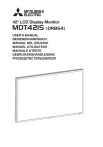
Lien public mis à jour
Le lien public vers votre chat a été mis à jour.